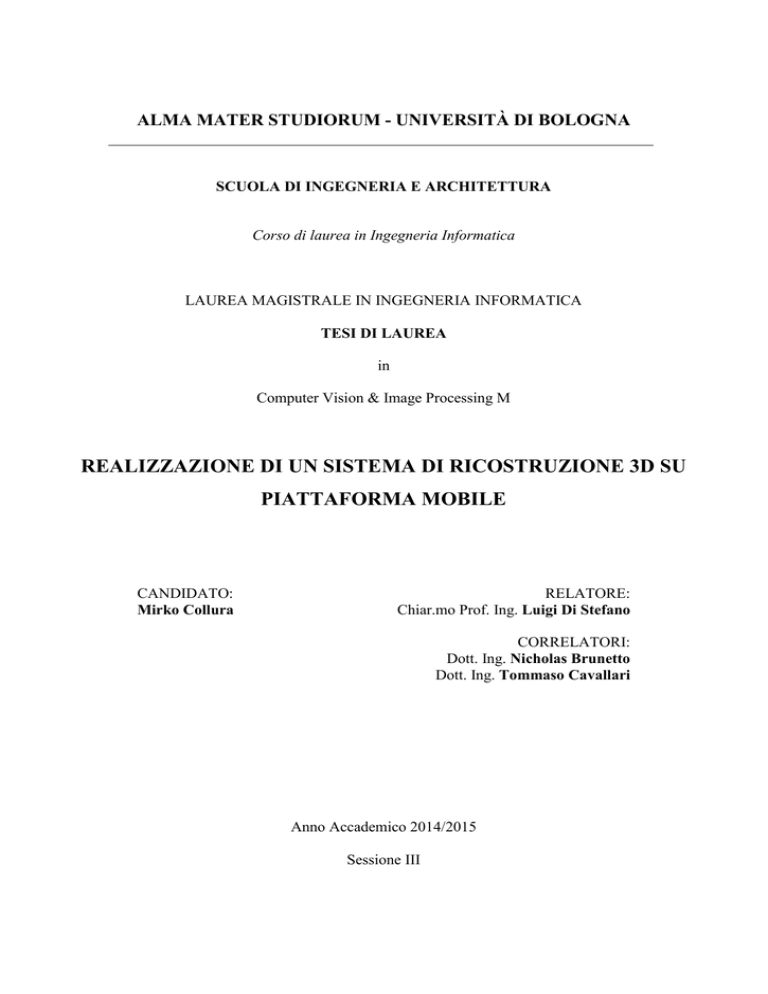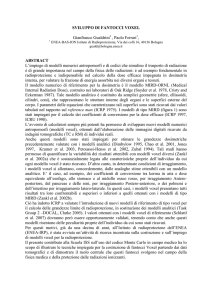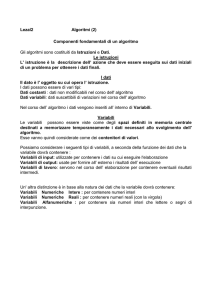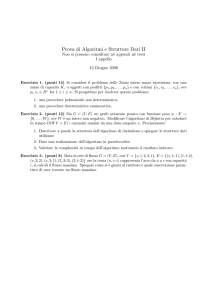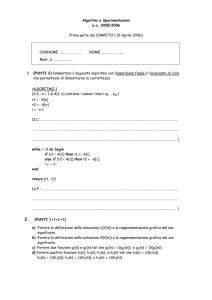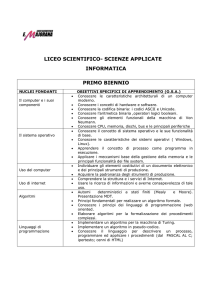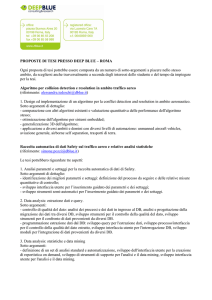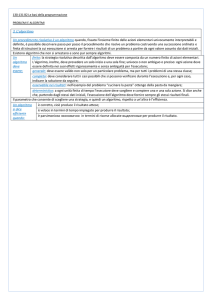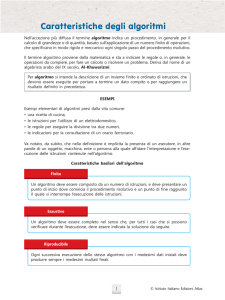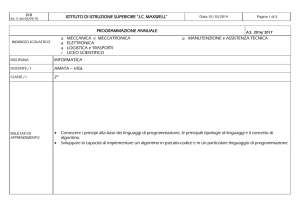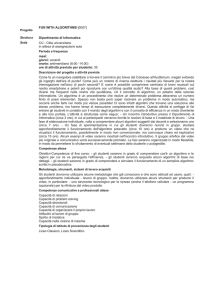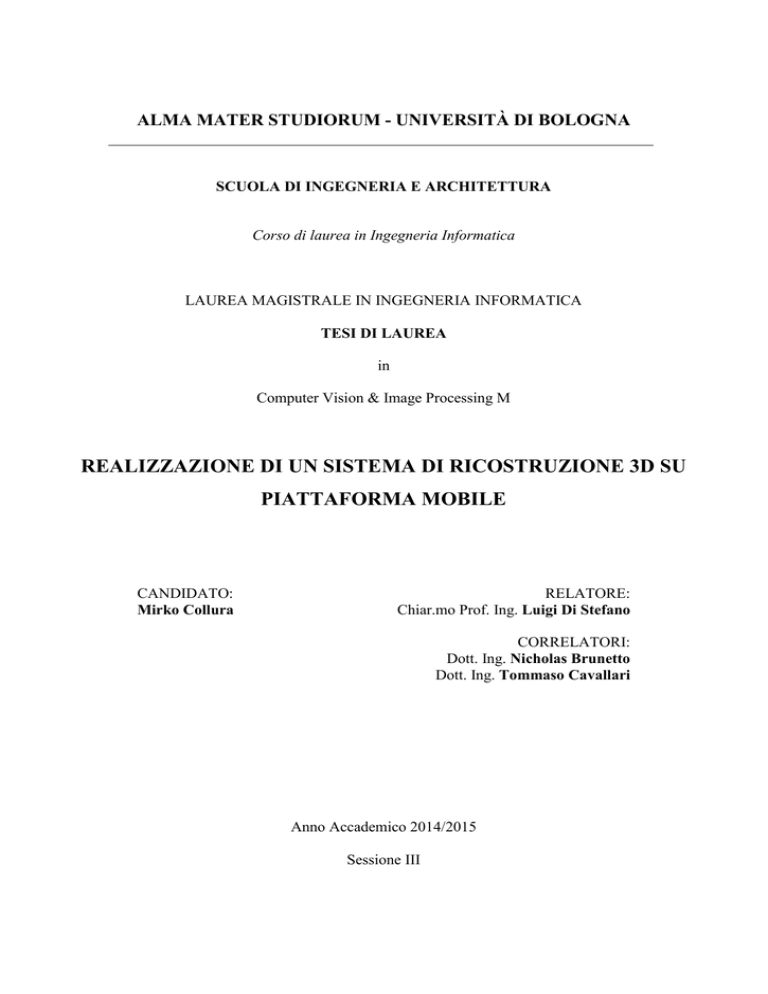
ALMA MATER STUDIORUM - UNIVERSITÀ DI BOLOGNA
SCUOLA DI INGEGNERIA E ARCHITETTURA
Corso di laurea in Ingegneria Informatica
LAUREA MAGISTRALE IN INGEGNERIA INFORMATICA
TESI DI LAUREA
in
Computer Vision & Image Processing M
REALIZZAZIONE DI UN SISTEMA DI RICOSTRUZIONE 3D SU
PIATTAFORMA MOBILE
CANDIDATO:
Mirko Collura
RELATORE:
Chiar.mo Prof. Ing. Luigi Di Stefano
CORRELATORI:
Dott. Ing. Nicholas Brunetto
Dott. Ing. Tommaso Cavallari
Anno Accademico 2014/2015
Sessione III
Ringraziamenti
Al termine di questo lungo e impegnativo percorso di studi un ringraziamento è
sentito e dovuto a tutte le persone che nel loro piccolo o con grande presenza mi
hanno accompagnato verso questo traguardo.
In primo luogo penso di dover ringraziare i miei genitori che hanno sempre
creduto in me e mi hanno sostenuto in ogni scelta, in particolare quella
Universitaria, sia moralmente che economicamente facendo grandi rinunce e
sacrifici, permettendomi di raggiungere questo traguardo senza farmi mai
mancare nulla.
Un ringraziamento particolare va ad una persona Speciale, la mia ragazza,
Eleonora, per avermi spronato, incoraggiato ed essere riuscita sempre a curare (e
sopportare) i miei lunghissimi momenti d’ansia preesame accompagnandomi ad
ogni appello. La ringrazio per essermi stata vicino anche nei momenti più
difficili, sostenendomi e credendo sempre in me. Grazie!
Un grazie anche ai miei colleghi, ma soprattutto amici, Francesco e Annalucia
con i quali ho condiviso un’innumerevole ore di studio e che con i loro aiuti e
consigli hanno reso sicuramente questo percorso di studi più semplice e
piacevole. Li ringrazio per le passeggiate spensierate in centro sorseggiando la
solita birretta.
Un grazie speciale va ad un Grande Amico e collega, Costantino, con il quale
abbiamo condiviso lo studio della maggior parte delle materie di questo percorso
universitario; in merito a questo mi scuso per tutte le volte che l’ho svegliato
presentandomi a casa sua alle 8.30 del mattino (per iniziare la giornata di studio)
suonando senza pietà il citofono. Lo ringrazio per aver condiviso anche le attività
extrauniversitarie, come la palestra, il calcetto del venerdì e gli innumerevoli ma
soprattutto “obesizzanti” pranzi e cene.
Per la sua grande chiarezza e disponibilità e per avermi dato l’opportunità di
lavorare su questo argomento di tesi, ringrazio il Prof. Luigi Di Stefano.
Un grazie è dovuto anche ai correlatori di questa tesi: Ing. Nicholas Brunetto e
Ing. Tommaso Cavallari, per avermi accolto sin da subito nel piacevolissimo
ambiente del laboratorio di Computer Vision e avermi seguito in maniera attenta,
professionale e puntigliosa fino alla conclusione di questo elaborato.
Sommario
Introduzione ............................................................................................................................ 1
Capitolo 1: L’algoritmo KinectFusion ................................................................................. 3
1.1 Input dell’algoritmo ........................................................................................................ 4
1.2 Le fasi dell’algoritmo ...................................................................................................... 5
1.2.1 Conversione della depth map ................................................................................... 6
1.2.2 Camera Tracking: l’algoritmo ICP ........................................................................... 8
1.2.3 Integrazione volumetrica e TSDF .......................................................................... 10
1.2.4 Raycasting .............................................................................................................. 14
Capitolo 2: CUDA (Compute Unified Device Architecture) ............................................ 15
2.1 Architettura delle GPU ................................................................................................. 16
2.2 La programmazione con CUDA ................................................................................... 17
2.2.1 I kernel .................................................................................................................... 17
2.2.2 La griglia e i blocchi ............................................................................................... 18
2.2.3 Gestione efficiente dei thread ................................................................................. 18
2.3 La memoria ................................................................................................................... 20
2.3.1 La Global Memory ................................................................................................. 20
2.3.2 La Shared Memory ................................................................................................. 21
2.4 Un esempio di codice CUDA ....................................................................................... 22
2.5 Il tablet NVIDIA Shield ................................................................................................ 23
Capitolo 3: Dipendenze dell’applicazione Android .......................................................... 25
3.1 InputOutputLibrary ....................................................................................................... 26
3.2 CMake (Cross Platform Make) ..................................................................................... 28
3.2.1 CMake-GUI ............................................................................................................ 29
3.2.2 Importazione su Eclipse di KinectFusion con CMake-GUI................................... 29
3.3 JNI (Java Native Interface) ........................................................................................... 34
3.3.1 Utilizzo di JNI ........................................................................................................ 35
3.3.2 Tipi di dato in JNI .................................................................................................. 37
3.4 La libreria OpenCV....................................................................................................... 37
Capitolo 4: Implementazione dell’applicazione ................................................................ 39
4.1 L’interfaccia utente ....................................................................................................... 40
4.2 Dettagli implementativi ................................................................................................ 46
4.2.1 Implementazione dell’interfaccia grafica ............................................................... 47
4.2.2 Rilevamento di una connessione/disconnessione dello Structure dalla porta USB
......................................................................................................................................... 48
4.2.3 Scelta del dataset .................................................................................................... 51
4.2.4 Modalità dell’applicazione ..................................................................................... 52
4.2.5 L’AsyncTask .......................................................................................................... 52
4.2.6 OpenGL .................................................................................................................. 55
4.2.7 Gestione delle impostazioni ................................................................................... 57
Capitolo 5: Test e risultati ................................................................................................... 59
5.1 Valutazione qualitative delle ricostruzioni ................................................................... 60
5.2 Analisi delle performance ............................................................................................. 66
Conclusioni e sviluppi futuri ............................................................................................... 73
Bibliografia............................................................................................................................ 75
Indice delle figure
Figura 1: Sensore Kinect .......................................................................................................... 4
Figura 2: Sensore Structure ...................................................................................................... 4
Figura 3: Esempio di immagine depth ..................................................................................... 5
Figura 4: Esempio di voxel in una faccia assegnati ai thread e direzione di scorrimento della
finestra .................................................................................................................................... 11
Figura 5: Lato da 1 metro ....................................................................................................... 12
Figura 6: Lato da 2 metri ........................................................................................................ 12
Figura 7: Esempio 2D di TSDF.............................................................................................. 13
Figura 8: Architettura di una GPU ......................................................................................... 16
Figura 9: Composizione di griglia e blocchi per ogni kernel ................................................. 18
Figura 10: Caratteristiche delle varie versioni di compute capability ................................... 19
Figura 11: Tablet NVIDIA Shield .......................................................................................... 23
Figura 12: Diagramma delle classi Grabber ........................................................................... 27
Figura 13: Scelta del tipo di progetto da generare ................................................................. 30
Figura 14: Interfaccia di CMake ............................................................................................ 31
Figura 15: Setting CMake per CUDA .................................................................................... 32
Figura 16: Setting CMake per OpenCV ................................................................................. 32
Figura 17: Setting ANDROID per la cross-compilazione ..................................................... 34
Figura 18: Interfaccia all’avvio dell’applicazione ................................................................. 40
Figura 19: Interfaccia principale dell’applicazione................................................................ 41
Figura 20: Menu dell’applicazione ........................................................................................ 43
Figura 21: Impostazione dei parametri per KinectFusion ...................................................... 43
Figura 22: Scelta del numero di voxel per lato ...................................................................... 44
Figura 23: Slider per la scelta della dimensione della scena .................................................. 45
Figura 24: Scelta del tipo di tracking ..................................................................................... 45
Figura 25: Sfondo dell’applicazione usato per visualizzare la ricostruzione ......................... 46
Figura 26: Albero dei layout dell’applicazione ...................................................................... 47
Figura 27: Richiesta dei permessi per utilizzare lo Structure ................................................ 49
Figura 28: FileChooser per la scelta del dataset..................................................................... 51
Figura 29: Rettangolo come unione di triangoli OpenGL ..................................................... 57
Figura 30: Primo oggetto ricostruito – Peluche ..................................................................... 60
Figura 31: Peluche – 128 voxel .............................................................................................. 61
Figura 32: Peluche – 256 voxel .............................................................................................. 61
Figura 33: Secondo oggetto ricostruito – Chitarra ................................................................. 62
Figura 34: Chitarra – 128 voxel ............................................................................................. 62
Figura 35: Chitarra – 256 voxel ............................................................................................. 62
Figura 36: Chitarra – 416 voxel ............................................................................................. 63
Figura 37: Terza scena ricostruita – Tavolo ........................................................................... 64
Figura 38: Tavolo – 128 voxel ............................................................................................... 64
Figura 39: Tavolo – 256 voxel ............................................................................................... 64
Figura 40: Tavolo – 416 voxel ............................................................................................... 65
Figura 41: Tempi di esecuzione algoritmo (frame by frame) – 128 voxel ............................ 67
Figura 42: Tempi di esecuzione algoritmo (media) – 128 voxel ........................................... 68
Figura 43: Tempi di esecuzione algoritmo (frame by frame) – 256 voxel ............................ 68
Figura 44: Tempi di esecuzione algoritmo (media) – 256 voxel ........................................... 68
Figura 45: Tempi di esecuzione algoritmo (frame by frame) – 416 voxel ............................ 69
Figura 46: Tempi di esecuzione algoritmo (media) – 416 voxel ........................................... 69
Figura 47: Scena stretta .......................................................................................................... 70
Figura 48: Scena larga ............................................................................................................ 70
Introduzione
Negli ultimi anni, una delle tematiche chiave nella Computer Vision è stata la
possibilità di ottenere ricostruzioni 3D di piccoli oggetti o grandi scene, tramite
l’utilizzo di particolari sensori, come laser scanner e sensori RGB-D1. A tal
proposito sono stati sviluppati diversi algoritmi e la ricerca su questo campo è in
continua e rapida evoluzione.
Molti degli algoritmi sviluppati, come ad esempio l’algoritmo KinectFusion a cui
faremo riferimento in questo lavoro, per essere eseguiti necessitano di un
hardware molto performante. Per tale motivo, essi sono stati per lo più eseguiti su
sistemi PC desktop o al massimo su alcuni computer portatili di fascia alta.
La recente espansione del mondo mobile ha però incentivato la curiosità di
ottenere delle versioni di tali algoritmi sui nuovi e più pratici dispositivi. Inoltre,
l’affermarsi di sensori più piccoli, leggeri e portatili (come ad esempio il sensore
Structure della Occipital) ha incentivato ulteriormente la ricerca in questa
direzione.
Questo testo mira a descrivere le metodologie, tecnologie e strumenti, sia
hardware che software, messi in atto nel processo di porting dell'algoritmo
KinectFusion, fino ad ora utilizzato solo su sistemi operativi Linux e Windows su
PC desktop, ad Android, piattaforma ormai molto diffusa per i dispositivi mobili.
Nello specifico, come dispositivo di sviluppo è stato scelto il tablet Shield della
NVIDIA. Definiremo più avanti le motivazioni di questa scelta.
L’elaborato che verrà presentato è stato svolto durante l’attività di tesi di laurea
magistrale in Ingegneria Informatica presso il laboratorio di Computer Vision
1
I sensori RGB-D rappresentano le informazioni da una parte attraverso un’immagine RGB, tipica delle classiche
videocamere, e dall’altra attraverso l’indicazione della distanza a cui si trova ogni pixel dell’immagine. Essi funzionano
adottando una videocamera ed un sensore ad infrarossi in grado di misurare la profondità.
1
della facoltà di Ingegneria di Bologna. Vediamo ora un dettaglio sugli argomenti
che tratterà questo lavoro di tesi.
Nel primo capitolo si farà una panoramica generale sull'algoritmo KinectFusion,
valutandone le peculiarità e le varie fasi di cui è composto. Esamineremo quindi
il processo che va dall’acquisizione dell’input dell'algoritmo (immagine depth),
fino all'estrazione dell'immagine di ricostruzione della scena 3D.
Nel secondo capitolo si passerà alla descrizione del linguaggio CUDA, elemento
chiave per l’esecuzione efficiente dell'algoritmo KinectFusion. Si illustreranno le
tecnologie hardware e software che questo framework comprende e si mostrerà il
suo impiego all’interno dell’implementazione KinectFusion di riferimento. Al
termine del capitolo, faremo quindi una veloce panoramica sull’hardware
utilizzato per il porting dell’algoritmo su piattaforma Android, ovvero il tablet
Shield.
Il terzo capitolo riguarda le tecniche di deployment e gli strumenti software
utilizzati per la compilazione il codice dell’algoritmo sul nuovo sistema, nonché
dei vari moduli, librerie e dipendenze che l’attuale implementazione di
KinectFusion su dispositivi mobili sfrutta per poter eseguire.
Il quarto capitolo mostrerà le varie caratteristiche dell'applicazione mobile
sviluppata. Verranno descritti sia gli aspetti grafici, per quanto concerne
l'interfaccia e le interazioni con l'utente, sia come sono stati gestiti i
comportamenti dei vari elementi dell'applicazione, al fine di rendere il tutto
coerente e fruibile anche ad una utenza poco esperta nel campo della
ricostruzione 3D.
Nel quinto capitolo, andremo a valutare i risultati ottenuti, facendo prima una
valutazione qualitativa delle ricostruzioni e successivamente una valutazione
prestazionale in termini di tempo di esecuzione al variare di alcuni parametri di
configurazione dell’algoritmo KinectFusion.
Infine, al termine del lavoro verranno elencate le conclusioni ed i possibili
sviluppi futuri dell’elaborato.
2
Capitolo 1
L’algoritmo KinectFusion
La ricostruzione 3D di piccoli oggetti o di più grandi scene è stata negli ultimi
tempi un tema di ricerca molto diffuso nell’ambito della Computer Vision. Nel
corso
degli
ultimi
anni,
infatti,
numerosi
algoritmi
di
ricostruzione
tridimensionale sono stati proposti in letteratura. Uno tra i più famosi è
KinectFusion [1], il quale riesce ad ottenere in modo efficiente una ricostruzione
tridimensionale della scena, sfruttando diversi algoritmi di Computer Vision e
rappresentando la scena stessa all’interno di un volume virtuale. Questo volume è
a sua volta composto da numerosi elementi chiamati voxel, ognuno contenente
determinati valori ed occupante una posizione ben precisa all’interno del volume
(analogo al pixel ma all’interno di una immagine tridimensionale). Grazie a tale
struttura e al fatto che i dati in essa contenuti, come vedremo, sono in continuo
aggiornamento durante le varie iterazioni dell’algoritmo, KinectFusion è in grado
di correggere eventuali imprecisioni della scena ricostruita.
KinectFusion è un algoritmo iterativo che include al suo interno numerose fasi.
Ognuna di queste fasi può essere implementata utilizzando metodologie
differenti, scelte in base allo scenario d’uso ed alle performance desiderate.
L’algoritmo KinectFusion riesce a ricreare un modello 3D della scena a partire
da dati in input sotto forma di immagini depth. Tali immagini vengono acquisite
da un apposito sensore di cui KinectFusion ne calcola ad ogni iterazione la
posizione e l’orientamento (posa) corrente. Una conseguente operazione di
integrazione permette di riempire opportunamente la struttura dati volumetrica
presentata precedentemente ed infine, mediante un’operazione di raycasting,
navigando all’interno del volume si ottiene una vista della ricostruzione attuale.
3
1.1 Input dell’algoritmo
Come precedentemente specificato, l’input tipico dell’algoritmo KinectFusion è
rappresentato da una immagine depth (anche chiamata depth map), nella quale il
contenuto informativo dei pixel non rappresenta il colore reale dei punti catturati
dalla telecamera, come nelle immagini RGB acquisite dalle comuni fotocamere,
ma piuttosto la distanza dei vari punti appartenenti alla scena 3D dalla
telecamera/sensore. A tale input è anche possibile abbinare una immagine RGB
che sarà utile all’atto di visualizzazione del modello 3D risultante ma non
influente nell’esecuzione dell’algoritmo complessivo, almeno nella versione a cui
si fa riferimento.
Il sensore che è stato utilizzato per la maggior parte delle esecuzioni di
KinectFusion su PC desktop è il sensore Kinect della Microsoft, visibile in
Figura 1, mentre quello adoperato per lo sviluppo di questa tesi in ambito mobile
è il sensore Structure della Occipital, visibile in Figura 2.
Figura 1: Sensore Kinect
Figura 2: Sensore Structure
Entrambi i dispositivi sono equipaggiati con un sensore a infrarossi tramite il
quale riescono ad acquisire le immagini di depth che servono come input
4
all’algoritmo. Il Kinect, dal cui nome deriva appunto il nome dell’algoritmo
stesso, rispetto allo Structure ha in più la normale fotocamera a colori per
l’acquisizione delle immagini (RGB). Lo Structure ha come vantaggio la
caratteristica di essere più piccolo, portatile e comodamente adattabile ai
dispositivi mobili, di cui ne può sfruttare la fotocamera RGB in caso si volesse
aggiungere il colore alle ricostruzioni 3D.
La Figura 3 rappresenta una scena indoor, estratta da un noto dataset [3], ed è un
esempio di immagine depth. La rappresentazione della distanza in questa
immagine, è stata mappata sulla scala di grigi. Più precisamente, a punti più
vicini al sensore sono assegnati colori più scuri, a punti più lontani colori più
chiari. Come possiamo notare, infatti, i punti della scrivania e dei monitor dei pc
risultano più scuri della persona e della parete sullo sfondo, essendo questi ultimi
più distanti dal sensore utilizzato.
Figura 3: Esempio di immagine depth
1.2 Le fasi dell’algoritmo
Abbiamo detto, quindi, che l’algoritmo KinectFusion è composto da diverse
operazioni che si ripetono in sequenza. Ad ogni i-esima iterazione i passaggi
sono i seguenti:
5
Conversione della depth map: Viene convertita l’i-esima immagine
depth in una mappa 3D di vertici nel sistema di riferimento solidale con la
camera e viene effettuato il calcolo dei vettori delle normali ai punti.
Camera Tracking: Viene eseguito il tracking della posa della telecamera,
ovvero si cerca di ottenere la matrice di trasformazione Ti che permette di
passare dal sistema di riferimento della camera al sistema di riferimento
globale. Il tracking può essere effettuato utilizzando diversi algoritmi, fra
cui il tracking geometrico o sfruttando il diffuso algoritmo Iterative
Closest Point (ICP).
Integrazione volumetrica: In seguito è effettuata l’integrazione
volumetrica del modello, nella quale le coordinate voxel vengono mappate
in coordinate globali e ad ogni voxel viene associato un valore in base ad
una Truncated Signed Distance Function (TDSF), il quale viene
successivamente mediato con i valori delle precedenti iterazioni.
Raycasting: Infine viene fatto il raycasting del volume per fornire
all’utente una visione esplicita della superficie ricostruita. Il raycasting
fornisce inoltre una depth map sintetica che può essere utilizzata per
migliorare il tracking ICP all’iterazione successiva.
Per ognuno di questi passaggi, sono stati sviluppati algoritmi efficienti basati su
implementazioni GPU in linguaggio CUDA. Tali implementazioni parallelizzano
l’esecuzione del codice permettendo all’algoritmo di essere eseguito in real-time.
I vantaggi prestazionali dell’esecuzione del codice in parallelo, il linguaggio
CUDA e la sua implementazione su GPU saranno spiegati nel capitolo
successivo.
Vedremo ora un po’ più nel dettaglio i passaggi dell’algoritmo KinectFusion [1].
1.2.1 Conversione della depth map
Al fine di sostenere il passo successivo di tracking della camera i punti
nell’immagine depth devono essere convertiti in uno spazio 3D, in un primo
momento nel sistema di riferimento della telecamera e, per i passaggi successivi
dell’algoritmo, in quello globale.
6
Prima di procedere con il mapping tra le coordinate, l’immagine depth viene
sottoposta ad un filtro bilaterale, il quale rimuove l’eventuale rumore
dall’immagine senza attenuare però i contenuti semantici significativi (edge).
Questa operazione è utile soprattutto ai fini del calcolo dei vettori delle normali
ai punti in quanto esso, nell’implementazione di riferimento, per ogni punto
dell’immagine 2D è funzione del punto stesso e dei sui vicini, quindi una
variazione brusca di intensità tra pixel vicini dovuta al rumore porterebbe a
vettori delle normali errati.
Una volta ottenuta l’immagine di depth filtrata si considera la matrice K degli
intrinseci della telecamera per effettuare la trasformazione dei punti nello spazio
3D. La matrice K si ottiene attraverso la calibrazione del sensore utilizzato e
viene definita come:
𝑓𝑥
𝐾 = [0
0
0
𝑓𝑦
0
𝑐𝑥
𝑐𝑦 ],
1
dove fx ed fy indicano la focale nelle direzioni della camera considerata, mentre cx
e cy indicano il centro della visuale della stessa. E’ possibile dunque passare dallo
spazio 2D dell’immagine di depth allo spazio 3D nel sistema di riferimento della
telecamera, tramite la seguente operazione:
𝑥
𝑣𝑖 (𝑥, 𝑦) = 𝐷𝑖 (𝑥, 𝑦) ∙ 𝐾 ∙ [𝑦],
1
dove x ed y rappresentano le coordinate di un generico pixel nell’immagine
−1
depth, Di(x, y) è la misura di profondità misurata tramite le coordinate specificate
e K-1 è l’inversa della matrice degli intrinseci. Risulta inoltre utile indicare
l’indice i, il quale rappresenta l’iterazione corrente dell’algoritmo ed è di aiuto
nel discriminare i vertici e le normali attuali da quelli ottenuti nell’iterazione
precedente.
Una volta che si è eseguita in parallelo questa operazione per tutte le coordinate
di pixel dell’immagine 2D, si ottiene la mappa dei vertici Vi nello spazio 3D nel
sistema di riferimento della telecamera.
I vettori normali corrispondenti ad ogni vertice sono invece calcolati sui punti
riproiettati che erano vicini nell’immagine 2D, tramite:
7
𝑛𝑖 (𝑥, 𝑦) = (𝑣𝑖 (𝑥 + 1, 𝑦) − 𝑣𝑖 (𝑥, 𝑦)) × (𝑣𝑖 (𝑥, 𝑦 + 1) − 𝑣𝑖 (𝑥, 𝑦)),
dove l’operatore × rappresenta il prodotto vettoriale. Questo fornisce una mappa
delle normali Ni, anch’essa calcolata in parallelo.
1.2.2 Camera Tracking: l’algoritmo ICP
Il tracking spaziale della posizione della telecamera rispetto al sistema di
riferimento globale è un’operazione di fondamentale importanza nell’algoritmo
KinectFusion. Esso consiste nella stima ad ogni i-esima iterazione della matrice
di trasformazione rigida
Ri
Ti = [ ̅ T
03
ti
],
1
il che corrisponde a conoscere la posa nello spazio 3D della telecamera rispetto al
sistema di riferimento globale. Nella definizione Ri rappresenta la matrice 3x3 di
rotazione, mentre ti è il vettore di traslazione. Una volta conosciuta questa
matrice è possibile operare la trasformazione fra il sistema di riferimento della
telecamera ed il sistema di riferimeno globale, nel seguente modo per le
coordinate dei punti:
g
( )
v (x, y)
[vi x, y ] = Ti ∙ [ i
],
1
1
mentre per i vettottori normali l’operazione è la seguente:
𝑔
𝑛𝑖 (𝑥, 𝑦) = 𝑅𝑖 ∙ 𝑛𝑖 (𝑥, 𝑦).
E’ anche possibile effettuare l’operazione inversa, come si vedrà nel seguito.
Uno dei metodi più diffusi che è in grado di stimare la matrice di trasformazione
è quello dell’algoritmo Iterative Closest Point (ICP), il quale genera ad ogni
frame una stima della matrice di rototraslazione che in maniera migliore allinea
la scena catturata all’iterazione precedente con quella attuale.
Il primo passaggio dell’algoritmo ICP riguarda la ricerca dei punti corrispondenti
fra le due rappresentazioni della scena. Nell’implementazione a cui facciamo
riferimento questa ricerca viene effettuata tramite una metodologia chiamata
projective data association. Questo metodo differisce da quello classico in
quanto considera una riproiezione dei punti 3D dell’iterazione precedente sul
8
piano immagine per trovare le corrispondenze con i punti 3D attuali, mentre
comunemente la ricerca dei vicini avverrebbe soltanto considerando le distanze
fra i punti dei due frame nello spazio 3D.
Lo pseudo-codice seguente riassume i passaggi della procedura di calcolo dei
punti corrispondenti:
𝒇𝒐𝒓 𝒆𝒂𝒄𝒉 (𝒙, 𝒚) ∈ 𝐃𝐢 𝐢𝐧 𝐩𝐚𝐫𝐚𝐥𝐥𝐞𝐥 𝐝𝐨
𝐢𝐟 𝐃𝐢 (𝐱, 𝐲) > 𝟎 𝐭𝐡𝐞𝐧
g
v (x, y)
−1
[ i−1
] = Ti−1
∙ [vi−1 (x, y)]
1
1
p = (x̅, y̅) ← perspective project vertex vi−1
𝐢𝐟 𝐩 ∈ 𝐕𝐢 𝐭𝐡𝐞𝐧
v
v (p)
[ ] = Ti ∙ [ i ]
1
1
n = R i ∙ ni (p)
g
𝐢𝐟 ‖v − vi−1 ‖ < distance threshold 𝐚𝐧𝐝
g
abs(n ∙ ni−1 ) < normal threshold 𝐭𝐡𝐞𝐧
point correspondence found
Per ogni coordinata (x, y) nell’immagine di depth corrente, se il rispettivo valore
è significativo (maggiore di 0), si trasformano i vertici 3D dell’iterazione
precedente dalle coordinate 3D globali allo spazio 3D della telecamera,
−1
applicando la matrice inversa 𝑇𝑖−1
di trasformazione rigida (tra i due sistemi di
riferimento) del frame precedente. Successivamente si proiettano sul piano
immagine i vi-1 ottenuti al passo precedente ottenendo i punti 2D p. Se un
determinato p ha un corrispettivo nell’attuale mappa dei vertici Vi allora tale
punto viene portato nel sistema di riferimento globale tramite la trasformazione
Ti (inizialmente inizializzata a Ti-1). Anche il vettore delle normali viene
trasformato tra i due sistemi di riferimento. Infine, se la distanza euclidea e
l’angolo tra le normali dei due punti rispettano una certa soglia, allora la
corrispondenza è stata trovata.
9
Dati i punti corrispondenti nei due frame, i criteri in base ai quali si valuta
l’allineamento fra gli stessi variano in base all’implementazione di ICP utilizzata.
In questo caso ci concentreremo sull’implementazione che minimizza la distanza
cosiddetta point-to-plane, la quale non rappresenta la semplice distanza euclidea
fra punti corrispondenti nei due frame, bensì la distanza tra ogni punto nel frame
corrente e il piano tangente ai punti corrispondenti del frame precedente.
La matrice di trasformazione rigida Ti è perciò calcolata come la trasformazione
che minimizza un errore geometrico tra i punti del piano, tramite la seguente
formula:
g
g
arg min ∑ ||( R i ∙ vi (u) + t i − vi−1 (u)) ∙ ni−1 (u)||2
u
Di (u)>0
In questo caso la trasformazione è stata scomposta rispettivamente nella
traslazione ti e nella rotazione Ri per facilitare la comprensione.
ICP è un algoritmo iterativo, perciò la procedura prosegue nuovamente con la
ricerca dei punti corrispondenti utilizzando la matrice di trasformazione appena
ricavata e minimizzando di conseguenza il nuovo errore calcolato. L’operazione
prosegue fino alla convergenza, la quale può essere misurata considerando una
soglia sotto la quale l’errore è ritenuto accettabile e l’algoritmo può quindi
terminare con successo.
1.2.3 Integrazione volumetrica e TSDF
Per
ricostruire
le
superfici
tridimensionali
KinectFusion
sfrutta
una
rappresentazione volumetrica dello spazio. Viene istanziato in memoria un
volume 3D di risoluzione variabile X, i valori ammessi sono quelli per cui X %
32 = 0. Sebbene questa rappresentazione sia molto dispendiosa in termini di
memoria, il fatto che il volume sia allocato sulla GPU permette un accesso
condiviso dei voxel da parte dell’algoritmo di integrazione volumetrica,
favorendo dei tempi di integrazione real-time.
L’integrazione volumetrica può essere effettuata seguendo lo schema del
seguente pseudo-codice:
10
𝒇𝒐𝒓 𝒆𝒂𝒄𝒉 𝑣𝑜𝑥𝑒𝑙 𝑔 𝑖𝑛 (𝑥, 𝑦) volume slice 𝐢𝐧 𝐩𝐚𝐫𝐚𝐥𝐥𝐞𝐥 𝐝𝐨
𝐰𝐡𝐢𝐥𝐞 sweeping from front slice to back 𝐝𝐨
v g ← convert g from grid to global 3D position
v
vg
[ ] = Ti−1 ∙ [ ]
1
1
p = (x̅, y̅) ← perspective project vertex v
𝐢𝐟 𝐯 in camera view frustum 𝐭𝐡𝐞𝐧
sdfi = Di (p) − ‖t i − v g ‖
𝐢𝐟 (sdfi > 0) 𝐭𝐡𝐞𝐧
tsdfi = min(1, sdfi ⁄max truncation)
𝐞𝐥𝐬𝐞
tsdfi = max(−1, sdfi ⁄min truncation)
wi = min(max weight, wi−1 + 1)
tsdf avg =
tsdfi−1 ∙ wi−1 + tsdfi ∙ wi
wi−1 + wi
store wi and tsdf avg at voxel g
Essendo il numero di voxel molto elevato (per esempio 5123 ≈ 134 milioni di
voxels) è impossibile assegnare ad ognuno di essi un thread GPU, quindi sono
assegnati solo i voxel in tutte le posizioni (x, y) della faccia frontale e
successivamente viene fatta scorrere la finestra lungo l’asse z del volume, come
in Figura 4.
Figura 4: Esempio di voxel di una faccia assegnati ai thread e direzione di
scorrimento della finestra
11
Quindi per ogni voxel della finestra, vengono convertite le coordinate voxel in
coordinate mondo, secondo la scala di distanza metrica che si vuole
rappresentare. Infatti, è possibile con lo stesso numero di voxel rappresentare
diverse misure di distanze in metri, come è possibile vendere nelle Figure 5 e 6.
Figura 5: Lato da 1 metro
Figura 6: Lato da 2 metri
Per esempio, se si volesse rappresentare una distanza di 1 metro con 5 voxel
allora ognuno di essi rappresenterebbe un range di 20 cm, invece, se la distanza
che si volesse riprodurre fosse di 2 metri, ogni voxel rappresenterebbe 40 cm.
Queste misure, sono soltanto a scopo illustrativo del rapporto:
dimensione voxel =
dimensione lato
.
numero di voxel per lato
Nelle applicazioni reali, infatti, se si utilizza una rappresentazione volumetrica da
512 voxel per lato e si volesse rappresentare 2 metri di scena, allora ogni voxel
rappresenterebbe un range di distanze di 200 cm / 512 voxel = 0,39 cm/voxel. E’
facile intuire, quindi, che un aumento del numero di voxel per lato (a parità di
distanza ricoperta), o una diminuzione della misura della scena che si vuole
rappresentare (a parità di voxel per lato), comporterebbe un miglioramento nella
qualità della ricostruzione. E’ importante sottolineare che il volume di
ricostruzione non è necessariamente un cubo, ma può riportare misure diverse
lungo le tre dimensioni, da questo consegue una possibile differenza di
risoluzione nelle varie dimensioni.
Una volta trasformate le coordinate voxel in coordinate globali vg, tali coordinate
subiscono un’ulteriore trasformazione nel sistema di riferimento telecamera v e
successivamente in quello immagine 2D p tramite proiezione prospettica.
12
Se v è all’interno del frustum della camera, allora viene calcolata la Signed
Distance Function (SDF) come:
sdfi = D i (p) − ‖t i − v g ‖
cioè una funzione con segno rappresentante la differenza tra la distanza di depth
del p-esimo punto registrata nell’attuale iterazione, con la distanza dalla
telecamera della posizione del voxel vg in coordinate globali (tramite sottrazione
del vettore di traslazione). Ad ogni iterazione una nuova misura di SDF è
calcolata per ogni voxel correntemente visibile dal sensore.
Se SDFi risulta essere un valore maggiore di 0, vuol dire che la posizione del
voxel in esame, nel sistema di riferimento globale, si trova davanti la reale
superficie, altrimenti si troverà dietro. L’SDF viene inoltre troncata oltre una
certa distanza, creando una Truncated Signed Distance Function (TSDF), la
quale è salvata all’interno di ogni voxel, mediata con dei pesi ed aggiornata ad
ogni iterazione. In Figura 7 è possibile vedere un esempio 2D di questa funzione
di distanza.
Figura 7: Esempio 2D di TSDF
E’ facile notare che la superficie reale cadrà sui voxel in cui la TSDF cambia di
segno (attraversamento dello zero).
13
Nel caso in cui fosse disponibile in input anche l’immagine a colori della scena
attualmente ripresa, il contenuto dei pixel verrebbe anch’esso integrato
all’interno del volume, aggiornandolo in modo analogo al valore di TSDF. Ciò
non influirebbe comunque con i passaggi dell’algoritmo indicati in precedenza.
1.2.4 Raycasting
Infine, l’operazione di raycasting è utilizzata per fornire all’utente una visione
della scena 3D ricostruita.
Ogni thread GPU, in parallelo, scorre lungo un raggio e renderizza un singolo
pixel nell’immagine di output. Data una posizione iniziale e una direzione ogni
thread GPU attraversa i voxel lungo il raggio estraendo le posizioni della
superficie osservando i punti di attraversamento dello zero dei valori della TSDF
salvati in essi. La superficie finale è calcolata utilizzando una interpolazione
trilineare tra i punti trovati tramite ricerca dell’attraversamento dello zero. La
normale alla superficie può essere direttamente calcolata sulla TSDF nei punti di
attraversamento dello 0. Questi parametri sono utilizzati per il rendering della
luminosità della superficie nell’immagine di output. Alternativamente, potranno
essere utilizzati anche i valori RGB per visualizzare la scena a colori, nel caso
l’algoritmo avesse abilitato questa opzione e ricevuto in input, assieme
all’immagine depth, le immagini a colori corrispondenti.
14
Capitolo 2
CUDA (Compute Unified Device Architecture)
Come abbiamo visto nel capitolo precedente, KinectFusion è un algoritmo che
necessita di avere caratteristiche real-time. Per ottenere ottimi risultati in termini
di efficienza, infatti, ognuno dei passaggi descritti nel capitolo precedente gode
di algoritmi ben studiati ed implementati in codice CUDA. Sia le operazioni
svolte sulle mappe di vertici, sia quelle svolte sui singoli voxel sono tra loro
indipendenti per ogni punto nel primo caso e per ogni voxel nel secondo, di
conseguenza rappresentano operazioni fortemente parallelizzabili per cui CUDA
e la programmazione GPGPU forniscono uno strumento utile per effettuare tali
operazioni con la massima efficienza.
Il linguaggio di programmazione CUDA è una variante del C ed è stato fornito
dalla NVIDIA al fine di sfruttare la potenza di calcolo delle proprie GPU
(Graphics Processing Unit). Tale tipo di programmazione è chiamata GPGPU
(General-Purpose computing on Graphics Processing Units) e si pone
l’obiettivo di sfruttare la potenza computazionale dei processori grafici delle
moderne schede video al fine di svolgere compiti di carattere generale piuttosto
che essere utilizzati al solo fine di rendering di oggetti bidimensionali o
tridimensionali. Faremo quindi una panoramica sugli aspetti (software e
hardware) che riguardano lo sviluppo di codice in CUDA, con lo scopo di
incrementare le prestazioni degli algoritmi sfruttando la parallelizzazione tipica
delle attuali GPU.
In questo capitolo viene fornita una vista sull’architettura delle moderne GPU,
con esempi più specifici riferiti all’hardware utilizzato per questo lavoro di tesi,
ovvero il tablet Shield della NVIDIA ed il suo processore grafico Tegra K1.
15
2.1 Architettura delle GPU
Uno schema dell’architettura delle moderne GPU NVIDIA (che supportano
CUDA) è riportato in Figura 8. Fondamentalmente il chip è composto da un
insieme di multiprocessori, chiamati Streaming MultiProcessor (SM), i quali
svolgono le operazioni computazionali. La quantità di SM in ogni chip dipende
dalla fascia prestazionale di ogni GPU. Ogni SM è formato a sua volta da un
numero variabile di Stream Processors (SP), commercialmente chiamati core.
L’SP è l’unità fondamentale del chip ed è in grado di eseguire un’operazione
matematica di base come: addizione, moltiplicazione, sottrazione ed altro, su
interi o su numeri in virgola mobile.
Nello SM è compresa anche una memoria condivisa, accessibile da tutti gli SP,
nonché delle cache per le istruzioni e per i dati e un’unità di decodifica delle
istruzioni.
Sulla scheda sono inoltre presenti altri tipi di memoria, che però non sono privati
per ogni SM ma sono accessibili da ognuno di essi e forniscono la locazione
principale dove salvare grandi quantità di dati sulla GPU.
Figura 8: Architettura di una GPU
16
I processori delle moderne GPU lavorano a una frequenza di circa 1 Ghz, mentre
le CPU hanno già da un po’ di tempo raggiunto (e oltrepassato) i 3 Ghz. Questo
non vuol dire però che le GPU siano più lente delle CPU. Infatti, queste ultime
nelle moderne implementazioni raggiungono al più 8 core, mentre le GPU sono
composte da centinaia di core. La differenza tra le tue tipologie di processori
risiede appunto negli obiettivi che si prepongono. Infatti, le CPU tendono a
minimizzare la latenza nell’eseguire in serie le operazioni, o al più con un
parallelismo di 8 thread nel caso dell’octa-core, mentre le GPU tendono a
massimizzare il throughput delle operazioni, ovvero il numero di thread eseguiti
contemporaneamente [4, 5].
2.2 La programmazione con CUDA
La comprensione del modello di programmazione CUDA è la base per imparare
ad utilizzare correttamente la GPU al fine di ottimizzare ed accelerare
l’esecuzione dei nostri algoritmi. Se un qualsivoglia algoritmo esegue delle
operazioni fortemente parallelizzabili è possibile aumentarne notevolmente
l’efficienza riscrivendo tali operazioni in codice CUDA e sfruttando la GPU; tale
incremento prestazionale ha il costo di una ovvia e necessaria ristrutturazione del
codice nei pattern di programmazione CUDA. Vediamo di seguito i metodi messi
a disposizione da questo pattern di programmazione.
2.2.1 I kernel
L’elemento principale della programmazione CUDA è il kernel. In CUDA, il
kernel è quella funzione atta a contenere il codice parallelizzabile del nostro
algoritmo. Una funzione diventa kernel se alla sua dichiarazione si prepone la
parola chiave __global__.
Ad esempio: __global__ void myMethod( ... ) { ... }
Per eseguire le operazioni in parallelo, diverse istanze del kernel sono associate a
specifici thread, la cui organizzazione è spiegata nel paragrafo successivo.
17
2.2.2 La griglia e i blocchi
In CUDA i thread vengono organizzati in modo ben strutturato. Questo sistema
di organizzazione, per ogni kernel, fa uso di due elementi tridimensionali, il
primo chiamato grid (o griglia) ed il secondo chiamato block (o blocco).
All’interno di ogni cella della griglia è situato un blocco. Ad ogni posizione nelle
tre dimensioni del blocco corrisponde un thread, come in Figura 9.
Figura 9: Composizione di griglia e blocchi per ogni kernel
Quindi la funzione kernel, per essere eseguita, al momento del lancio deve
prendere in ingresso i due parametri riguardanti le grandezze di griglia e blocco
così da riuscire a organizzare la disposizione dei thread, per esempio come nel
seguente codice:
dim3 block_size(x, y, z);
dim3 grid_size(i, j, k);
myMethod <<< grid_size , block_size >>> (params);
2.2.3 Gestione efficiente dei thread
Per ottenere un’accelerazione GPU efficiente, le grandezze della griglia e dei
blocchi vanno opportunamente settate in funzione della versione di compute
18
capability del proprio chip grafico. La compute capability è un valore che
identifica una determinata versione di GPU e le sue specifiche caratteristiche.
La compute capability del processore grafico K1 del tablet Shield utilizzato nella
tesi è la versione 3.2, le cui principali caratteristiche possono essere osservate in
Figura 10.
Figura 10: Caratteristiche delle varie versioni di compute capability
In questo tipo di architettura, uno o più blocchi assegnati ad un SM vengono
partizionati in warp e successivamente schedulati da un warp scheduler.
Indipendentemente dalla versione di compute capability, come è possibile vedere
dalla Figura 10 la dimensione del warp è sempre di 32 thread, eventuali warp
parziali sono riempiti con thread fittizi. Per comprendere meglio quali
considerazioni vanno fatte per strutturare i thread in maniera efficiente,
prendiamo in considerazione i limiti hardware imposti dalla compute capability
(versione 3.2) del nostro processore grafico K1.
Dalla tabella in Figura 10 è possibile notare che:
Il numero massimo di thread per SM è 2048;
Il numero massimo di thread per blocco è 1024;
Il numero massimo di blocchi per SM è 16.
Data la divisione fissa in warp da 32 thread è buona norma che il blocco abbia
un numero di thread multiplo di 32, in maniera tale da evitare la formazione di
warp parzialmente pieni. Con i limiti di capacità sopra riportati, ogni SM può
19
contenere al massimo 2048 / 32 = 64 warp, questo implica il fatto che bisogna
assegnare un numero di thread per blocco tale che il numero di warp effettuati su
tali thread, sia divisore di 64, così da permettere all’SM di essere completamente
riempita dai warp. Il numero totale non può però essere 64 stesso poiché un tale
numero di warp contenenti 32 thread ciascuno risulterebbe in 2048 thread per
blocco, mentre il valore massimo di thread per blocco nella nostra specifica
compute capability è di 1024.
Inoltre, dalla considerazione del vincolo sul massimo di blocchi per SM, e quello
sul massimo dei warp per SM, possiamo notare che ogni blocco non dovrebbe
contenere meno di 64 warpMax / 16 blocchiMax = 4 warp per ogni blocco,
ovvero, 4 * 32 = 128 thread per blocco.
Date le considerazioni fatte sopra, quindi, i numeri utili di warp per una corretta
distribuzione dei thread sono tutti i valori maggiori o uguali a 4 e divisori di 64
(escluso 64 stesso), perciò 4-8-16-32 warp, che corrispondono rispettivamente a
128-256-512-1024 thread per blocco.
2.3 La memoria
Come è possibile vedere nella Figura 8 all’inizio di questo capitolo, il sistema
CUDA è formato anche da diversi tipi di memorie. Le più importanti e più
utilizzate sono la Global Memory e la Shared Memory. Dono presenti anche altri
tipi di memorie come quelle in sola lettura, Constant Memory e Texture
Memory, il cui utilizzo è riservato a casi particolari in cui l’applicazione possa
avere la necessità di meccanismi veloci di reperimento di determinati dati e
meccanismi di caching. Infine, sono presenti i registri, ovvero memorie dedicate
al singolo thread e con visibilità locale, in modo simile a quanto presente nelle
CPU.
2.3.1 La Global Memory
La Global Memory è la memoria di più grande dimensione sulla GPU e può
variare da poche centinaia di MB a diversi GB (nelle schede più performanti).
Essa rappresenta il punto principale dove inserire tutti i dati che servono al
20
corretto svolgimento dell’applicazione. Questa memoria, come già detto, ha il
pregio di avere una grande dimensione ma il difetto conseguente di presentare
tempi di accesso in lettura e scrittura considerevolmente più elevati rispetto a
memorie di dimensione minore. Per tale motivo, quando possibile è preferibile
spostare i dati nelle altre memorie per incrementare la velocità di esecuzione.
Come è visibile in Figura 8 questa è l’unica memoria ad avere una visibilità
globale ed è quindi accessibile da tutti i thread della griglia, sia in lettura che in
scrittura.
Per utilizzare la Global Memory si deve allocare lo spazio necessario ad ospitare
i dati ed eventualmente copiare gli stessi da CPU a GPU o utilizzare direttamente
codice CUDA che abbia lo scopo di operare su tali dati. Il linguaggio CUDA
fornisce le primitive necessarie per effettuare queste operazioni. Per esempio, lo
spazio in GPU potrebbe essere allocato in questo modo:
float n = 5;
size_t size = n * sizeof(float);
float* device_A;
cudaMalloc(&device_A , size);
Questo codice alloca sulla GPU uno spazio pronto per ospitare 5 valori float.
Successivamente copiamo quindi i valori dalla CPU alla GPU, in questo modo:
float* host_A = (float*) malloc (size);
cudaMemcpy(device_A , host_A , size, cudaMemcpyHostToDevice);
Al termine della computazione su GPU copiamo il risultato sulla CPU:
cudaMemcpy(host_A , device_A , size, cudaMemcpyDeviceToHost);
2.3.2 La Shared Memory
Un'altra memoria molto utile nella programmazione CUDA è la Shared Memory,
cioè la memoria condivisa tra i thread che stanno all’interno della stessa SM.
Questa memoria è molto piccola in confronto alla Global Memory, infatti, per
esempio, nella compute capability del processore grafico Tegra K1 è di soli
48KB, ma permette un accesso molto più veloce ai thread a cui è visibile. Per
creare una variabile in Shared Memory è sufficiente preporre alla sua
dichiarazione la parola chiave __shared__. Il ciclo di vita di una variabile shared
21
è limitato al ciclo di vita del kernel in cui è stata creata. Una variabile shared è
utile, quindi, per scambiare informazioni tra i thread all’interno di un blocco.
Infatti, all’interno dello stesso SM si hanno diverse copie di questa variabile, una
per ogni blocco.
2.4 Un esempio di codice CUDA
Uno degli esempi più veloci da mostrare per comprendere la logica del modello
CUDA, è quello della somma tra elementi di indici corrispondenti tra due vettori.
In una normale programmazione su CPU, avremmo un ciclo iterativo all’interno
del quale ad ogni iterazione viene fatta la somma tra tue elementi dei vettori:
c[i] = a[i] + b[i]. In programmazione CUDA invece, sarà istanziato il kernel le
cui operazioni interne vengono svolte, in diverse istanze, da più thread
contemporaneamente.
Lo vediamo in questo esempio di codice:
__global__ void sommaArray(float *A, float *B, float *C)
{
int idx;
idx = blockIdx.x*blockDim.x + threadIdx.x;
*(C+idx) = *(A+idx) * *(B+idx);
}
Come è possibile notare da questo esempio di codice, ogni thread deve
recuperare il proprio ID. Tale ID può essere ottenuto tramite le primitive messe a
disposizione dal linguaggio CUDA, nel caso specifico (blockIdx.x, blockDim.x e
threadIdx.x). Nell’esempio che abbiamo mostrato, è stato supposto che i thread
siano situati nel blocco solo lungo la direzione x, ma come è stato detto in
precedenza, il blocco ha una struttura tridimensionale, quindi esistono per tali
variabili anche le versioni per le direzioni y e z. Tali primitive, sono utili al
programmatore per identificare un thread nello scenario CUDA. Vediamo un
piccolo dettaglio su queste primitive:
blockIdx.x indica l’ID del blocco nella direzione x della griglia.
blockDim.x indica di quanti thread è composto il blocco nella direzione x.
threadIdx.x indica l’ID del thread all’interno del blocco.
22
Quindi, per indicizzare in maniera efficiente la somma all’interno del vettore,
sfruttiamo l’ID globale dello specifico thread, questo si ottiene, sommando l’ID
che il thread ha all’interno del blocco al prodotto tra l’ID del blocco e la sua
dimensione, in maniera tale da utilizzare questo prodotto come offset per l’ID
globale del thread.
In questo modo, ogni thread può lavorare separatamente e contemporaneamente
su un elemento del vettore diminuendo drasticamente il tempo di computazione
totale.
2.5 Il tablet NVIDIA Shield
Il dispositivo mobile utilizzato per questa tesi è il tablet Shield (visibile nella
Figura 11) della NVIDIA. La scelta è ricaduta su questo dispositivo, data la
natura del tipo di codice utilizzato da KinectFusion, ovvero CUDA. Infatti, per
poter utilizzare un software che sfrutti l’accelerazione grafica offerta da CUDA è
necessario che l’architettura del chip grafico utilizzato sia compatibile con tale
linguaggio di programmazione. Nello scenario dei dispositivi mobili che sono
oggi in commercio, il tablet Shield della NVIDIA è uno dei più recenti ad offrire
un tale tipo di GPU. La GPU in questione è la Tegra K1, la quale offre 192 cuda
cores a 950 Mhz ed una compute capability alla versione 3.2 (Figura 10).
Figura 11: Tablet NVIDIA Shield
23
24
Capitolo 3
Dipendenze dell’applicazione Android
In questo capitolo verranno descritte le librerie di supporto che sono state
utilizzate per effettuare il porting dell’algoritmo KinectFusion in ambiente
mobile Android. Nel descrivere tali librerie, verrà anche illustrato uno dei
software di supporto alla programmazione, il quale è stato di fondamentale
importanza al fine di eseguire una corretta compilazione del codice di
KinectFusion in ambiente multipiattaforma.
Inizieremo questo capitolo descrivendo come vengono acquisite le immagini di
depth all’interno dell’applicazione, tramite l’utilizzo di una libreria esterna
chiamata InputOutputLibray.
Analizzeremo in seguito la procedura ed i software utilizzati per poter compilare
l’algoritmo KinectFusion su ambiente Android. Ciò porterà alla creazione di
alcune librerie che costituiranno il core dell’applicazione.
Successivamente, vedremo come è stato possibile interfacciare il codice C di
KinectFusion all’interno dell’applicazione Android, la quale è stata scritta in
codice Java. Verrà perciò descritto il framework JNI tramite il quale è possibile
effettuare questo interfacciamento, che in tal caso farà riferimento alle librerie
KinectFusion precedentemente compilate.
Infine, verrà fatta una panoramica sulla libreria OpenCV, la quale contiene gli
strumenti fondamentali per l’elaborazione delle immagini e che viene utilizzata
da tutti i diversi componenti del progetto.
25
3.1 InputOutputLibrary
L’algoritmo KinectFusion, per poter eseguire, necessita di ricevere in input una
immagine depth ed eventualmente una immagine a colori. Per questo motivo,
nell’analizzare
l’insieme
delle
librerie
che
costituiscono
il
supporto
all’applicazione Android sviluppata per questa tesi, è sembrato opportuno
cominciare descrivendo la libreria che permette l’acquisizione di tale immagine.
La InputOutputLibrary è la libreria che è stata utilizzata per caricare all’interno
del nostro software immagini depth ed RGB estratte da un dataset oppure
acquisite da un apposito sensore. Nel nostro caso è stato utilizzato il sensore
Structure, appositamente realizzato per dispositivi mobili ed il quale permette di
ottenere depth map in una risoluzione massima di 640x480. Per le immagini a
colori la libreria effettuerà un mapping software sfruttando una previa
calibrazione del sensore.
Per poter iniziare l’acquisizione delle immagini all’interno del software, bisogna
inizializzare un oggetto Grabber, istanza di una delle due classi che
rappresentano le tipologie di input messe a disposizione da questa libreria. Le
classi in questione sono ImageGrabber e StructureGrabber. ImageGrabber è la
classe che si occupa di acquisire immagini da dataset. Nel nostro caso questa
classe supporta il famoso dataset TUM [3] per quanto concerne il formato delle
immagini ed è in grado di leggerle dopo aver ricevuto in input un file in cui sono
indicati i path alle coppie di immagini depth ed RGB. StructureGrabber è invece
la classe utilizzata per acquisire le immagini dal sensore Structure ed effettuare in
modo trasparente il mapping fra immagine depth ed immagine RGB. L’elemento
fondamentale
è
che
entrambe
le
classi
implementano
l’interfaccia
SensorGrabberBGRD, che definisce le funzionalità principali che entrambe le
classi devono necessariamente implementare per gestire in maniera adeguata
l’acquisizione delle varie immagini. La Figura 12 mostra il diagramma delle
classi con gli elementi fondamentali presenti nella libreria.
26
Figura 12: Diagramma delle classi Grabber
Dalla figura si può notare che nell’interfaccia sono specificati i seguenti metodi:
init():
Inizializza
l’oggetto
grabber
dipendentemente
dall’implementazione. Nel caso del dataset questa inizializzazione non
farà altro che leggere un descrittore che indica i path alle immagini da
acquisire, mentre nel caso del sensore Structure si effettuerà
l’inizializzazione del dispositivo con alcuni parametri di configurazione,
anch’essi prelevati da file di testo;
pause(): Mette in pausa l’acquisizione delle immagini;
resume(): Fa ripartire l’acquisizione;
terminate(): Termina il grabbing dei frame e rende perciò l’oggetto non
più valido;
grab(): Utilizzato per estrarre effettivamente l’immagine depth in base
all’implementazione dell’interfaccia. Se l’immagine è estratta da dataset
non fa altro che leggerla da una directory apposita e salvarla in memoria,
27
mentre se l’immagine è acquisita da sensore verrà prelevata tramite codice
nativo C. Il metodo restituisce un oggetto di tipo DataBGRD. Tale oggetto
è definito all’interno della libreria e, oltre a contenere informazioni come
altezza e larghezza delle immagini, timestamp, e massima misura di
profondità, può contenere sia la versione a colori (in questo caso in
formato BGR) sia la versione depth (D) dell’immagine, salvate
rispettivamente come un array di byte la prima (3 bytes per colore) e come
array di float la seconda.
L’acquisizione dei frame può avvenire in due modi diversi. Il primo concerne
l’esecuzione del metodo grab sopra indicato da parte di un altro componente
dell’applicazione, ottenendo così l’immagine depth e l’eventuale immagine
RGB. Il secondo metodo riguarda invece l’esecuzione del grabber specifico
all’interno di un thread indipendente. In questo caso i dati verranno prelevati da
un buffer su cui il grabber andrà a scrivere.
Anche in questa libreria è presente del codice nativo, utilizzato principalmente
nell’esecuzione dello StructureGrabber, come visibile dal diagramma delle classi
(i metodi che terminano con la parola Native sono in realtà richiamati dai metodi
pubblici Java e fanno riferimento a codice C). Per poter quindi eseguire il codice
contenuto nella InputOutputLibrary è necessario caricare alcune librerie C/C++.
In questo caso ciò avviene invocando il metodo statico initLibrariesAsync della
classe
SensorLib,
specificando
un
oggetto
callback
della
classe
LibrariesLoadedCallback su cui verrà invocato il metodo onLibrariesLoaded una
volta che le librerie sono state caricate correttamente. In questo modo
l’applicazione principale potrà porsi in attesa dell’esecuzione della callback
prima di effettuare l’inizializzazione del grabber, in quanto altrimenti
l’esecuzione dei successivi metodi provocherebbe un errore.
3.2 CMake (Cross Platform Make)
CMake è un software multipiattaforma che consente la gestione di grandi progetti
favorendo la creazione di file di configurazione per facilitare la compilazione su
diverse piattaforme.
28
Tale software di supporto alla programmazione fa uso di un proprio file di
configurazione chiamato «CMakeLists.txt» nel quale, con un suo semplice
linguaggio di programmazione, è possibile indicare tutti i moduli che
compongono un progetto, le loro dipendenze e diversi parametri di compilazione.
Appoggiandosi a tale file di configurazione CMake è in grado di creare per ogni
piattaforma e in maniera automatica il Makefile su Linux o file di configurazione
per importare correttamente i progetti su vari ambienti di sviluppo, come ad
esempio l’IDE Eclipse utilizzato per questa tesi.
3.2.1 CMake-GUI
Per poter creare in maniera automatica i file di configurazione del progetto,
Cmake naviga all’interno del file «CMakeLists.txt» trovando tutte le dipendenze
e parametri di compilazione di cui il progetto necessita. Con il crescere della
complessità del progetto, delle dipendenze e dei parametri di compilazione,
inserire da riga di comando tutti i riferimenti alle componenti necessarie potrebbe
diventare un’operazione piuttosto lunga. Inoltre, ciò porterebbe alla creazione di
lunghe istruzioni di difficile lettura e revisione nel caso fossero presenti errori.
Per questo motivo CMake mette a disposizione del programmatore un’interfaccia
grafica che elenca e schematizza tutti gli elementi trovati nel «CMakeLists.txt»
necessari alla buona riuscita dell’operazione di creazione dei file di
configurazione. In questo modo è possibile procedere a specificare le varie
componenti in maniera più rapida e a correggere velocemente eventuali errori di
impostazione.
3.2.2 Importazione su Eclipse di KinectFusion con CMake-GUI
Al fine poter di effettuare con maggiore facilità eventuali modifiche al codice di
KinectFusion e per una sua migliore gestione, è stato deciso di importare il
progetto all’interno dell’ambiente di programmazione Eclipse. Per fare ciò è stato
usato il software di supporto alla programmazione CMake, tramite la sua
interfaccia grafica.
29
Una volta entrati da terminale nella cartella del progetto KinectFusion contenente
il file «CMakeLists.txt», si può aprire l’interfaccia grafica di CMake
semplicemente lanciando il comando cmake-gui. Essendo CMake un software di
supporto al cross-compilazione, l’interfaccia grafica chiederà in prima istanza per
quale ambiente di programmazione generare i file di configurazione, tramite la
finestra in Figura 13.
Figura 13: Scelta del tipo di progetto da generare
Nel nostro caso scegliamo Eclipse con Makefile per sistemi Unix, e indichiamo
inoltre di voler specificare il toolchain file per la cross-compilazione che
intendiamo effettuare (arm-linux-android). Questo file di toolchain è un
particolare file di testo che permette di settare automaticamente dei parametri del
CMake a seconda, appunto, del tipo di toolchain utilizzato. In questo caso il file
si chiama «android.toolchain.cmake» ed è presente già in diversi progetti
compilabili con Android, come ad esempio OpenCV.
Eseguito questo primo passaggio, l’interfaccia che si presenta è quella in Figura
14.
30
Figura 14: Interfaccia di CMake
Come è possibile vedere nella figura, l’interfaccia è costituita nella parte alta da
due campi che riguardano il primo la cartella del codice sorgente ed il secondo la
cartella di build. Nel nostro progetto sono state create entrambe nella stessa
directory padre per evitare confusione. Nel corpo principale dell’interfaccia,
invece, sono indicate tutte le dipendenze trovate da CMake nel «CMakeLists.txt»
elencate per categorie. Per il nostro progetto, le categorie principali della
configurazione sono CMAKE (visibile in figura), CUDA, OpenCV (parzialmente
utilizzato
nell’attuale
implementazione
dell’algoritmo)
e
ANDROID
(quest’ultima presente grazie al toolchain file inserito in precedenza).
La Figura 14 mostra in realtà l’immagine dell’interfaccia di CMake, dopo aver
già effettuato l’impostazione dei parametri, in maniera congrua al proprio
ambiente di lavoro, per quanto concerne i path ai vari elementi, quali cartelle
sorgenti e di build, i compilatori da utilizzare e le diverse variabili necessarie ai
fini della compilazione. Nella categoria CMAKE di particolare importanza è la
variabile CMAKE_INSTALL_PREFIX, nella quale sarà settato il path alla cartella
che abbiamo chiamato kinfu_remake_installed, situata nella stessa directory della
cartella con i file sorgenti e la cartella di build, e nella quale dopo il processo di
31
compilazione verranno create le shared libraries da importare nell’applicazione
Android.
Come abbiamo appena detto, l’operazione di configurazione dei path dei moduli
necessari alla compilazione comprende anche le categorie CUDA e OpenCV,
come è mostrato nelle due immagini seguenti (Figura 15 e 16).
Figura 15: Setting CMake per CUDA
Figura 16: Setting CMake per OpenCV
32
Per quanto riguarda CUDA, è stato necessario settare le seguenti cose (Figura
15):
Il path al compilatore NVCC;
I parametri di cross-compilazione per Android in architettura ARMv7
(architettura CPU utilizzata dal tablet Shield di riferimento), ovvero le
variabili CUDA_TARGET_CPU_ARCH, CUDA_TARGET_OS_VARIANT
e CUDA_TARGET_TRIPLET;
I flag del compilatore NVCC, tra cui il riferimento agli include del toolkit
CUDA ed alcuni parametri di ottimizzazione;
I path ad una serie di librerie CUDA specifiche per l’architettura del
processore ARMv7, l’unica attualmente supportata nel toolkit di sviluppo
CUDA per Android. Diverse librerie sono in realtà opzionali, in quanto
l’unica strettamente richiesta è la libreria «libcudart.so».
Per quanto riguarda OpenCV (Figura 16), invece, sono stati settati i path
specifici alla libreria, ed è stato inserito il suffisso per l’architettura del
processore ARMv7.
L’ultima categoria tra quelle presenti è quella ANDROID che deriva dal file di
toolchain inserito e nella quale sono specificati i parametri fondamentali alla
cross-compilazione. Tra le variabili di questa categoria è stato necessario
aggiungere manualmente la variabile ANDROID_TOOLCHAIN_NAME per
specificare il giusto tipo e versione di compilatore per la cross-compilazione
desiderata, visibile in Figura 17. Le altre impostazioni erano già presenti in
automatico con possibilità di modifica in base alle preferenze.
33
Figura 17: Setting ANDROID per la cross-compilazione
Cliccando sui pulsanti dell’interfaccia di CMake «Configure» e successivamente
«Generate», viene automaticamente creato il progetto all’interno della cartella di
build precedentemente impostata, insieme ai file di configurazione compatibili
con Eclipse.
Adesso è possibile importare il progetto KinectFusion dalla cartella di build in
Eclipse con la procedura di import standard e successivamente lanciare il build
(che esegue make) del progetto ottenendo i file .so delle shared libraries nella
cartella lib (sotto-cartella di quella di build). Successivamente è possibile
eseguire, nella cartella di build, il comando make install, il quale crea all’interno
della
cartella
kinfu_remake_installed
(il
cui
path
è
stato
impostato
precedentemente nella variabile CMAKE_INSTALL_PREFIX della gui di
CMake) la cartella include contenente tutti gli header utili per l’interfacciamento
con l’algoritmo e la cartella lib contenente una copia delle librerie shared. Questi
due path saranno successivamente utilizzati per includere le librerie
nell’applicazione Android, unite agli header a cui fanno riferimento.
3.3 JNI (Java Native Interface)
Come è stato discusso nel Capitolo 2, ogni passo dell’algoritmo KinectFusion per
essere eseguito efficientemente su GPU si avvale necessariamente di
implementazioni in linguaggio CUDA, il quale è una variante del C. Di
conseguenza, si ha la necessità di mantenere tali implementazioni CUDA anche
nella versione mobile dell’algoritmo. Inoltre, il codice non CUDA che
34
l’algoritmo esegue è implementato in C/C++. D’altra parte però, l’applicazione
Android sviluppata è basata sul linguaggio Java. Per consentire al codice Java
dell’applicazione di sfruttare le funzionalità del codice C di KinectFusion è
necessario ricorrere ad un framework apposito.
JNI (Java Native Interface) è un framework del linguaggio Java che si propone
appunto di assolvere al compito di fare da ponte tra programmi Java e
funzionalità scritte in linguaggio nativo al sistema in cui ci si trova ad operare,
nel nostro caso specifico il linguaggio C o C++. Questo framework è disponibile
su piattaforma Android e principalmente viene utilizzato in applicazioni che
richiedono performance elevate oppure per gestire la compatibilità con algoritmi
scritti in linguaggio C o C++.
3.3.1 Utilizzo di JNI
Vediamo adesso, come è possibile richiamare un metodo nativo dal codice Java
di un’applicazione Android. Per effettuare una chiamata nativa, in primo luogo,
bisogna creare una classe Java che contiene la dichiarazione del metodo nativo.
Il codice seguente crea una classe chiamata TestConversion che dichiara il
metodo nativo inToString, identificato dalla keyword native:
public class TestConversion
{
public native String intToString(int number);
}
Successivamente da linea di comando utilizzando l’utility javah è possibile, a
partire dalla classe definita in precedenza, ottenere direttamente l’header per il
codice C, che in questo caso riporta la seguente signature:
JNIEXPORT jstring JNICALL
Java_packageName_TestConversion_intToString
(JNIEnv *env, jobject obj, jint number)
Nella quale, jstring rappresenta il valore di ritorno della funzione nativa ed il
packageName è il nome del package nel progetto all’interno del quale è definita
la classe Java vista sopra. Da questo esempio si può notare come viene indicato il
nome della classe ed il nome del metodo all’interno della signature della
35
funzione. Come parametri di input alla funzione invece possiamo vedere, oltre al
jint utile ai nostri scopi, anche JNIEnv che rappresenta una struttura dati che
permette di invocare le funzioni di utilità di JNI, come ad esempio creare array
Java e gestire l’invocazione di metodi Java da C, e infine un parametro jobject
che rappresenta l’oggetto su cui è invocato tale metodo (in questo caso un
oggetto della classe TestConversion).
Dal punto di vista dell’organizzazione dei file, le implementazioni delle funzioni
native vengono mantenute separate da quelle Android dell’applicazione Java. A
questo proposito all’interno del progetto è predisposta una cartella chiamata jni,
la quale contiene tutti i file header (visti sopra) e i file sorgenti C/C++ delle
implementazioni. All’interno di tale cartella, è di fondamentale importanza il file
«Android.mk», il quale è utilizzato per indicare il nome del modulo (il quale
costituisce di fatto il nome della libreria C/C++ che verrà generata), i file
sorgente in cui viene implementato ed eventualmente header ed ulteriori librerie
da collegare. Nel nostro esempio, supponendo di aver implementato il metodo
all’interno del file «intToString.cpp», per creare correttamente la libreria il file
«Android.mk» dovrà contenere le seguenti linee di codice:
include $(CLEAR_VARS)
LOCAL_MODULE := int2string
LOCAL_SRC_FILES := intToString.cpp
include $(BUILD_SHARED_LIBRARY)
Infine, utilizzando il comando ndk-build viene effettivamente creata la libreria
«libint2string.so» (formato del nome: lib + nome del modulo), utilizzabile
nell’applicazione Android.
Per poter utilizzare la libreria appena generata all’interno dell’applicazione che si
intende sviluppare, prima di creare un oggetto della classe TestConversion è
necessario caricare la libreria attraverso il seguente codice:
System.loadLibrary(“int2string”);
36
3.3.2 Tipi di dato in JNI
Come è possibile vedere nel paragrafo precedente, nella dichiarazione del
prototipo della funzione, il tipo di oggetto indicato come parametro di ritorno è
jstring. JNI infatti utilizza nella sua implementazione del codice nativo dei
particolari tipi di dato che corrispondono a quelli Java. Si hanno in questo modo
le corrispondenze tra float e jfloat, int e jint, String e jstring e così via.
E’ necessario però sottolineare in questo ambito la differenza tra i tipi nativi
come float e int, accessibili direttamente nel codice nativo, e gli oggetti String o
Array (per cui si ha l’apposito tipo jArray) che invece necessitano di alcuni
metodi di JNI per essere manipolati.
Infatti, sarebbe un errore trattare, ad esempio, jstring come una normale stringa di
caratteri (char*). Per questo motivo, JNI mette a disposizione dei metodi
appositi, come ad esempio GetStringUTFChars(), per convertire la jstring in una
stringa C per poi effettuarci sopra le operazioni desiderate. Questi metodi sono
appunto invocabili tramite l’utilizzo del puntatore a JNIEnv.
3.4 La libreria OpenCV
OpenCV (Open Source Computer Vision) [2] è una libreria open-source
multipiattaforma molto famosa nell’ambito dell’elaborazioni delle immagini.
Questa libreria fornisce una serie di strutture dati e funzionalità che permettono
di elaborare le immagini in modo efficiente. Per questi motivi, questa libreria è
da supporto in tutte le fasi del progetto, inclusi l’algoritmo KinectFusion e la
InputOutputLibrary. Nello specifico, all’interno di KinectFusion, la libreria viene
utilizzata nella sua versione in codice C, mentre nella InputOutputLibrary essa
viene utilizzata combinando codice C e Java.
Nell’applicazione Android sviluppata per questa tesi la libreria OpenCV è stata
utilizzata per permettere la corretta elaborazione e visualizzazione sull’interfaccia
utente dell’immagine ottenuta in seguito all’operazione di raycasting effettuata
da KinectFusion.
In particolare, quando invochiamo KinectFusion all’interno della nostra
applicazione, tramite l’ausilio di JNI, viene restituito un valore long
37
rappresentante il puntatore ad un oggetto Mat, in cui è salvata l’immagine della
ricostruzione 3D. Infatti, per gestire le immagini, OpenCV mette a disposizione il
tipo di dato Mat che può essere pensato come una matrice di valori, il cui numero
di righe e colonne sono le dimensioni di altezza e larghezza dell’immagine. La
classe Mat di OpenCV, nella sua versione Java, prevede anche un costruttore con
il quale è possibile creare un oggetto di tale classe passando il puntatore di un
altro oggetto Mat già inizializzato nel codice nativo C. In questo modo è
possibile acquisire l’immagine della ricostruzione da codice C, essendo
l’algoritmo KinectFusion implementato in tale linguaggio, ed utilizzarla poi
all’interno della nostra applicazione nel codice Java. Successivamente, un’altra
funzione di utility di OpenCV (matToBitmap) viene sfruttata per creare un
oggetto Bitmap a partire dalla Mat. Tale oggetto Bitmap, tipico della piattaforma
Android, verrà in seguito utilizzato come input alla parte di codice che si occupa
della visualizzazione dell’immagine sull’interfaccia utente.
38
Capitolo 4
Implementazione dell’applicazione
Nei capitoli precedenti è stato analizzato in dettaglio l’algoritmo KinectFusion,
sono stati descritti gli aspetti fondamentali della programmazione dei chip grafici
NVIDIA, il linguaggio CUDA su cui tale programmazione è basata ed infine
sono state illustrate le librerie impiegate nella realizzazione di questo progetto e
il processo che ha permesso la compilazione del codice di KinectFusion su
piattaforma Android.
Per consentire a tutte le tecnologie hardware e software finora illustrate di
coesistere e di interagire fra di esse, nonché permettere l’effettiva usabilità
dell’algoritmo
KinectFusion
in
ambiente
mobile,
è
stata
sviluppata
un’applicazione Android in grado di fare cooperare in maniera fruibile tutte le
componenti in gioco mantenendo un’interfaccia utente semplice e intuitiva.
In questo capitolo vedremo i maggiori dettagli implementativi dell’applicazione
realizzata, sia in termini dell’interfaccia grafica dell’applicazione, sia per quanto
concerne l’interfacciamento con l’algoritmo KinectFusion e con il sensore
utilizzato.
39
4.1 L’interfaccia utente
Quando un utente avvia una qualsiasi applicazione, l’interfaccia è sempre
l’elemento che lo accoglie all’interno della stessa. Per questo motivo, è buona
norma che tale interfaccia rimanga semplice e intuitiva, al fine di rendere agevole
l’esperienza dell’utente nell’utilizzo di tale applicazione.
Un’interfaccia semplice e minimale non favorisce soltanto l’approccio
dell’utente all’applicazione ma agevola anche il lavoro del programmatore, che
in fase di implementazione del software ha la necessità di eseguire un numero
considerevole di volte tale applicazione, al fine di effettuare il debugging delle
modifiche appena apportate. Contemporaneamente vi è la necessità, da parte
dell’utente, di ottenere un accesso immediato alle funzionalità che l’applicazione
deve fornire, per evitare confusione nel suo utilizzo.
Ci concentriamo adesso a presentare l’aspetto puramente grafico degli elementi
di cui è composta l’interfaccia utente dell’applicazione sviluppata, rimandando la
descrizione specifica dell’implementazione degli stessi al paragrafo successivo.
Per una migliore fruibilità delle funzionalità dell’applicazione, l’interfaccia è
stata implementata per essere visualizzata in modalità landscape, ovvero con il
lato più lungo del dispositivo posizionato orizzontalmente.
All’avvio dell’applicazione l’interfaccia che si presenta all’utente è quella in
Figura 18.
Figura 18: Interfaccia all’avvio dell’applicazione
40
Come è stato spiegato nel Capitolo 3, relativamente all’InputOutputLibray,
l’applicazione permette l’acquisizione dell’immagine da due fonti: uno specifico
dataset ed il sensore Structure. All’avvio dell’applicazione, è quindi predisposto
un dialog per la scelta della sorgente.
Una volta scelto il tipo di grabber che si desidera utilizzare e se l’inizializzazione
è andata a buon fine, un apposito messaggio di notifica segnala la corretta
creazione del grabber.
In Figura 19 è possibile vedere l’interfaccia principale dell’applicazione una
volta che è stato scelto e creato il grabber. Nella figura sono stati cerchiati in
rosso gli elementi principali dell’applicazione.
Figura 19: L’interfaccia principale dell’applicazione
Per prima cosa notiamo il messaggio di notifica di cui abbiamo appena parlato
(numero 1 in Figura 19), che ci informa della corretta creazione del grabber.
L’elemento numero 2, in basso a sinistra dell’interfaccia, è il riquadro all’interno
del quale verrà visualizzata la depth map proveniente dal dataset o dallo
Structure, input dell’algoritmo KinectFusion.
Gli elementi denotati con 3 e 4 sono i pulsanti con i quali si può controllare
l’avvio, la pausa, la ripresa ed il reset dell’algoritmo. Più nello specifico,
l’elemento evidenziato con il numero 3 raffigurante la scritta «Play» rappresenta
41
il pulsante per l’avvio dell’algoritmo. Una volta che l’algoritmo è in funzione, la
scritta all’interno di tale pulsante diventerà «Pause», cambiandone di fatto la
semantica e l’utilità. Nel caso in cui il pulsante «Pause» venga selezionato,
l’algoritmo verrà messo in pausa e la scritta sul pulsante diverrà «Resume». Da
ora in avanti, sul pulsante si alterneranno ad ogni pressione le scritte «Pause» e
«Resume». Tale pulsante otterrà nuovamente la funzione di «Play» solo tramite il
reset dell’algoritmo o il riavvio dell’applicazione.
L’elemento 4, come intuibile dalla scritta riportata al suo interno, è invece il
pulsante «Reset». Tale pulsante, al contrario del pulsante di Play/Pause/Resume,
non cambia la sua semantica durante il ciclo di vita dell’applicazione e permette
all’utente di azzerare il lavoro fatto da KinectFusion fino a quel momento. Se
l’utente desiderasse in seguito avviare una nuova ricostruzione dovrà premere
nuovamente il pulsante Play.
Per quanto riguarda il comportamento dell’interfaccia, alla pressione del tasto di
Reset è sicuramente utile evidenziare la comparsa di un altro dialog tramite il
quale l’utente può decidere di confermare il reset dell’algoritmo o annullare tale
scelta.
Continuando a descrivere i componenti dell’interfaccia evidenziati in Figura 19,
arriviamo al numero 5. Tale elemento non è altro che una casella di testo che,
durante l’esecuzione dell’algoritmo, permetterà la visualizzazione del numero di
FPS (frame al secondo), che l’algoritmo KinectFusion riesce ad elaborare.
Il numero 6, invece, rappresenta la classica icona per i menu delle applicazioni
Android, tramite la pressione di tale pulsante è possibile usufruire di un piccolo
menu messo a disposizione per questa applicazione e che è possibile osservare in
Figura 20.
42
Figura 20: Menu dell’applicazione
Tale menu fornisce 2 scelte. Con la scelta A evidenziata in Figura 20, riportante
la scritta «Modifica grabber (reset)», l’utente può cambiare il tipo di grabber da
lui scelto in precedenza e quindi passare dal tipo dataset a quello Structure o
viceversa. Tale switch prevede necessariamente l’inizializzazione del nuovo
grabber e di conseguenza il reset del lavoro che si stava svolgendo in precedenza.
La scelta B, invece, permette di accedere al menu di impostazioni, in cui è
possibile modificare alcuni parametri per l’algoritmo KinectFusion. Vediamo
questo menu nella Figura 21.
Figura 21: Impostazione dei parametri per KinectFusion
43
All’interno di questo menu, tramite le tre voci presenti, è possibile procedere
all’impostazione di tre parametri di configurazione di KinectFusion.
La prima voce fornisce la possibilità di settare come parametro dell’algoritmo
KinectFusion il numero di voxel per lato del volume tridimensionale,
specificando un valore che sarà valido per tutti i tre lati. Selezionando questa
opzione, appare un menu di scelta in cui sono riportati valori da 128 a 512 a
intervalli di 32, come è possibile vedere in Figura 22.
Figura 22: Scelta del numero di voxel per lato
La seconda voce in Figura 21 permette invece all’utente di scegliere le
dimensioni della scena che vuole riprendere. Il menu che appare alla pressione di
questa voce è rappresentato da uno slider con un valore in metri raffigurato
appena sopra di esso. Tramite questo slider l’utente può scegliere di
rappresentare scene, all’interno di un cubo immaginario con lati che vanno da 10
cm a 3 metri, dipendentemente dall’ordine di misura di ciò di cui vuole ottenere
la ricostruzione 3D. Lo step fra la selezione di un valore e quello successivo è di
10 cm. Lo slider è mostrato in Figura 23. Anche in questo caso la misura vale in
modo uniforme per i tre lati del volume.
44
Figura 23: Slider per la scelta della dimensione della scena
Infine, la terza ed ultima voce del menu di impostazioni permette all’utente di
selezionare il tipo di tracking che desidera utilizzare nell’esecuzione
dell’algoritmo KinectFusion. Le scelte possibili, come visibile in Figura 24,
ricadono tra «ICP» e «GEOMETRIC».
Figura 24: Scelta del tipo di tracking
45
Una volta effettuata una qualsiasi modifica da questi tre menu l’applicazione
mostra un dialog che avvisa l’utente di dover riavviare l’applicazione per rendere
effettive le modifiche appena effettuate.
Infine, lo sfondo dell’applicazione è utilizzato per la visualizzazione dei modelli
3D ricostruiti da KinectFusion. Possiamo vedere un esempio in Figura 25.
Figura 25: Sfondo dell’applicazione usato per visualizzare la ricostruzione
4.2 Dettagli implementativi
Abbiamo fin qui descritto la parte grafica dell’applicazione, dando molti spunti
sui vari componenti software che fanno parte della stessa. Leggendo il paragrafo
precedente potremmo ora domandarci: cosa permette di scegliere il dataset dalla
memoria del tablet? Oppure, come vengono gestiti i pulsanti Play/Pause/Resume
e Reset? O ancora, come viene visualizzata l’immagine di ricostruzione 3D sullo
sfondo?
Nel corso di questo paragrafo cercheremo di dare una risposta a queste domande,
tenendo inoltre in considerazione tutti gli aspetti software che non sono
direttamente percepibili dall’interfaccia utente. Alcuni di questi potrebbero
essere: come viene gestita l’operazione di collegamento/rimozione del sensore
Structure? Oppure, come è gestito il ciclo iterativo di acquisizione
46
dell’immagine, esecuzione dell’algoritmo KinectFusion e stampa a video del
risultato?
Si proverà in questo paragrafo a fare una panoramica generale e completa di tutti
i vari aspetti software delle varie componenti che costituiscono l’applicazione
sviluppata.
4.2.1 Implementazione dell’interfaccia grafica
A livello implementativo, l’interfaccia principale dell’applicazione (Figura 19) è
definita nel file «activity_main.xml» e realizzata tramite l’utilizzo dell’editor
grafico messo a disposizione da Android all’interno di Eclipse. Tale interfaccia è
stata costruita sovrapponendo tre layout in maniera tale da diversificarne il
contenuto e favorire il posizionamento in modo corretto sullo schermo degli
oggetti in essi contenuti, a seconda della risoluzione del dispositivo utilizzato.
Vediamo l’albero rappresentante la distribuzione dei layout in Figura 26.
Figura 26: Albero dei layout dell’applicazione
Come è possibile vedere dalla figura l’interfaccia è composta da un layout
principale, il quale racchiude tre layout sovrapposti (deducibile dal fatto che si
trovano allo stesso livello dell’albero). L’ordine di sovrapposizione è dato dalla
sequenza in cui i layout sono dichiarati nell’albero. Nel nostro caso il primo ad
essere inserito, il quale quindi si ritroverà al di sotto degli altri, è il componente
chiamato surfaceLayout. Su questo layout verrà disegnata l’immagine della
47
ricostruzione 3D. Per adempiere a questo compito, all’avvio dell’applicazione
viene agganciata a questo layout una SurfaceView gestita tramite OpenGL.
Al di sopra del surfaceLayout è posizionato quello che è stato chiamato
imageLayout. Tale layout ha la sola funzione di contenere l’ImageView nella
quale sarà visualizzata la sequenza di immagini depth e di permetterne la giusta
collocazione nell’angolo in basso a sinistra.
Infine, al di sopra dei due precedenti layout è situato il buttonsLayout, il quale ha
il compito di contenere i pulsanti dell’applicazione e la TextView con la quale
viene presentato a schermo il valore di FPS, favorendone la giusta collocazione
sulla parte destra dello schermo e la corretta distanza tra gli stessi. Il
posizionamento di questo layout al disopra degli altri permette ai due pulsanti di
essere correttamente utilizzati.
Come è stato anticipato nel paragrafo precedente, l’interfaccia dell’applicazione è
stata predisposta per essere visualizzata sempre in modalità landscape. Per fare
ciò è necessario modificare il file «AndroidManifest.xml» del progetto, il quale
descrive i componenti principali di una applicazione Android, come ad esempio i
permessi richiesti e i diversi componenti grafici presenti. In questo file, sotto il
tag <activity> indicante l’interfaccia grafica principale, è stato aggiunto
l’attributo android:screenOrientation=”landscape”. La specifica di tale attributo
permette all’applicazione di restare sempre in modalità landscape anche nel caso
in cui il dispositivo venisse ruotato.
4.2.2 Rilevamento di una connessione/disconnessione dello
Structure dalla porta USB
Nel caso in cui si selezioni dal dialog iniziale (Figura 18) il sensore Structure
come input dell’algoritmo, al fine di permetterne il corretto funzionamento sul
tablet si sono dovuti considerare vari aspetti.
Il primo tra questi è quello dovuto ad una connessione o disconnessione del
sensore dalla porta USB del dispositivo mobile. Nel parlare di connessione del
sensore al dispositivo, si deve inoltre scindere due casi. Il primo è l’eventualità
che il sensore sia già collegato alla porta USB all’avvio dell’applicazione, il
48
secondo è il caso in cui il sensore venga collegato alla porta USB ad applicazione
già avviata. Nel primo caso, all’avvio dell’applicazione bisogna verificare la
presenza di dispositivi collegati alla porta USB. Per fare ciò, si è fatto uso di un
componente chiamato UsbManager, messo a disposizione dalla piattaforma
Android. Tramite tale componente è possibile ottenere una lista dei dispositivi
collegati alla porta USB. Successivamente si itera su questa lista controllando se
uno dei dispositivi USB collegati riporta il vendor e product id attesi (ovvero
quelli dello Structure che stiamo utilizzando), se questo controllo ha esito
positivo lo Structure è stato rilevato e, tramite l’utilizzo dell’UsbManager, viene
richiesto all’utente di concedere il permesso all’applicazione per utilizzare il
dispositivo, il quale in caso positivo consentirà di poter finalmente avviare il
sensore Structure e permettere l’esecuzione dell’algoritmo KinectFusion. La
richiesta di permessi vale anche se lo Structure viene collegato ad applicazione
già avviata ed è visibile in Figura 27.
Figura 27: Richiesta dei permessi per utilizzare lo Structure
E’ importante notare che questa operazione è disponibile soltanto per i dispositivi
mobili dotati della funzionalità USB Host, ovvero in grado di comandare
eventuali dispositivi connessi alle porte USB. In assenza di tale funzionalità non
49
vi sarà modo di comunicare con il sensore Structure, rendendone di fatto
impossibile l’utilizzo.
Come abbiamo già detto, lo Structure può essere collegato o scollegato ad
applicazione già avviata. Per questa evenienza all’avvio dell’applicazione viene
anche registrato un BroadcastReceiver, altro componente disponibile sulla
piattaforma Android che permette di mettersi in ascolto di specifici eventi. In
questo caso questo componente verrà registrato per controllare le azioni di
ATTACHED e DETACHED di un generico dispositivo USB. Tale receiver resta
perciò
costantemente
in
attesa
di
un
possibile
evento
di
connessione/disconnessione sulla porta USB. Quando un dispositivo USB viene
collegato, il receiver cattura l’evento e controlla le informazioni del dispositivo
USB connesso. Anche in questo caso, dopo aver controllato i vendor e product id
del dispositivo e quindi aver riconosciuto lo Structure, si procede alla richiesta
dei permessi come già visto in precedenza. Se invece il receiver cattura un evento
di disconnessione, magari nel frattempo che l’algoritmo KinectFusion è in
funzione, tutte le operazioni dell’applicazione vengono messe in pausa, viene
mostrato un messaggio di allerta e successivamente l’applicazione viene resettata
mostrando il dialog di scelta del grabber visto nel paragrafo precedente.
Nel gestire le funzionalità che riguardano lo Structure è necessario che l’intera
applicazione abbia modo di verificare l’effettiva presenza del dispositivo alla
porta USB e se i permessi necessari siano stati effettivamente concessi. Per questi
motivi, sono state dichiarate due variabili booleane globali chiamate
structureAttached e structurePermission con la semantica che è facilmente
intuibile dal nome. Lo stato di tali variabili viene modificato all’interno del
receiver. All’avvio dell’applicazione queste variabili sono impostate a false di
default, quando lo Structure viene collegato structureAttached viene settata a true
e se i permessi vengono successivamente concessi anche structurePermission
viene settato a true. Un controllo su queste variabili viene fatto nell’applicazione
al momento di lanciare l’algoritmo KinectFusion e di conseguenza iniziare ad
acquisire le immagini dal dispositivo. Infine, nel caso in cui il dispositivo venisse
50
improvvisamente rimosso, il receiver che gestisce il relativo evento imposterà
entrambe le variabili a false.
4.2.3 Scelta del dataset
Abbiamo visto in Figura 18, all’inizio di questo capitolo, il dialog per la scelta
del tipo di grabber che si presenta all’utente all’avvio dell’applicazione. Nel caso
in cui l’utente scelga di acquisire le immagini dal dataset, si deve fornire la
possibilità di navigare all’interno del filesystem del tablet, al fine di scegliere il
file di descrizione del dataset, il quale nel nostro caso specifico contiene i
riferimenti alle coppie di immagini depth e rgb del dataset, nonché i loro
timestamp. Per fare ciò alla pressione dell’opzione «Dataset» sul dialog è stato
predisposto un pezzo di codice per l’apertura di un FileChooser, come indicato in
Figura 28, tramite il quale l’utente può navigare tra le directory del tablet fino a
selezionare il file di interesse.
Figura 28: FileChooser per la scelta del dataset
Una volta selezionato il file corretto, viene chiamata la funzione che si occupa
della creazione dell’ImageGrabber, passando come parametro il path del file che
51
è stato scelto (evidenziato dal riquadro in rosso nella Figura 28), concatenato al
suo nome.
4.2.4 Modalità dell’applicazione
Nel momento in cui l’utente sceglie quale tipo di grabber intende utilizzare,
l’applicazione entra in modalità DATASET o STRUCTURE dipendentemente dal
grabber scelto. Per tenere traccia della modalità è stata istanziata una variabile
mode a cui è assegnato uno dei due valori (DATASET o STRUCTURE).
Tale variabile è necessaria al fine di determinare il comportamento
dell’applicazione alla pressione del pulsante «Play». Infatti, per esempio, nel
caso in cui la modalità selezionata sia STRUCTURE, alla pressione di tale
pulsante dovrà essere effettuato l’ulteriore controllo che il dispositivo sia
effettivamente collegato e che l’applicazione abbia ottenuto i permessi necessari,
cosa che non va fatta nel caso della modalità DATASET.
4.2.5 L’AsyncTask
In generale, in ambiente Android, l’AsyncTask è un thread asincrono capace di
svolgere delle operazioni in background senza influire sul funzionamento
dell’interfaccia grafica principale. Questo oggetto fornisce due metodi
fondamentali: doInBackground() e onProgressUpdate(). Il primo è predisposto
per contenere tutto il codice che deve essere eseguito dal thread asincrono.
Tramite il secondo, invece, è possibile aggiornare gli elementi dell’interfaccia
grafica che non sarebbero in altro modo accessibili dall’AsyncTask.
Nell’applicazione sviluppata per questa tesi è stato fatto uso di questo elemento,
che rappresenta di fatto l’anima e il motore dell’applicazione. Infatti, oltre a
operazioni di utility come gestione delle bitmap e conversioni delle immagini nei
formati corretti, l’AsyncTask sviluppato si occupa soprattutto di acquisire le
immagini tramite il grabber, lanciare l’esecuzione dell’algoritmo KinectFusion
ed aggiornare sull’interfaccia grafica sia l’immagine contenente la depth map, sia
quella della ricostruzione 3D che fa da sfondo all’interfaccia.
52
Per creare questo thread asincrono è stato necessario definire una nuova classe,
chiamata
ImageGrabAsyncTask,
la
quale
estende
AsyncTask<SensorGrabberBGRD,Bitmap,Void>, i parametri passati nella classe
indicano rispettivamente l’oggetto che si desidera passare al metodo
doInBackground() (nel nostro caso il generico grabber), l’oggetto che si intende
passare al metodo onProgressUpdate() (nel nostro caso la bitmap contenente
l’immagine depth che deve essere visualizzata) e per ultimo il parametro che si
vuole restituire al termine dell’esecuzione del metodo doInBackground() (non
siamo interessati a nessun valore di ritorno, quindi impostiamo Void).
Il comportamento che abbiamo voluto ottenere dall’applicazione alla pressione
del pulsante «Play» è che ad ogni iterazione si iniziassero ad acquisire immagini
dal grabber, si elaborassero tali immagini tramite KinectFusion ed infine si
aggiornasse l’immagine depth (in basso a sinistra sull’interfaccia) e l’immagine
di ricostruzione sullo sfondo. In caso di pressione del tasto «Pause» il
comportamento che si è voluto realizzare è che il grabber continuasse ad
acquisire le immagini, che fosse messa in pausa solo l'esecuzione dell’algoritmo
KinectFusion,
continuando
perciò
ad
aggiornare
l’immagine
depth
sull’interfaccia.
Per ottenere questo comportamento, all’interno della funzione doInBackground()
è stato inserito un ciclo while la quale condizione di uscita è governata da una
opportuna
variabile
booleana
(terminate)
controllata
dalla
chiusura
dell’interfaccia grafica, che corrisponde dalla volontà di terminare l’AsyncTask.
All’interno del ciclo while la prima operazione che viene svolta è l’acquisizione
dell’immagine depth (ed eventualmente quella RGB). Alla prima iterazione del
ciclo vengono inizializzate diverse variabili di utilità e vengono estratti i
parametri gestiti tramite le impostazioni dell’applicazione (dimensioneLato,
voxelLato, tipoTracking), i quali serviranno in seguito come input all’algoritmo
KinectFusion per l’inizializzazione delle proprie strutture dati.
Due delle variabili booleane di stato più importanti per il ciclo di vita
dell’AsyncTask sono isPaused e reset. La prima, assume valore true se
l’algoritmo è in pausa, false atrimenti; la seconda assume per la maggior parte
53
del tempo il valore false e diviene true solo quando vi è una richiesta di reset
dell’algoritmo, ritornando allo stato iniziale dopo che il reset è avvenuto.
Ad ogni iterazione, dopo aver ottenuto l’immagine depth dal grabber, viene
effettuato un controllo sulle variabili isPaused e reset. Questo controllo può dare
esito positivo in due casi: o l’applicazione non è in pausa, di conseguenza il
valore di isPaused sarà false, oppure l’applicazione è in pausa (isPaused ha
valore true) ma è stato richiesto il reset dell’algoritmo KinectFusion, ovvero
reset ha il valore true. Una volta passato questo controllo, se era stato richiesto
un reset, si esegue l’algoritmo KinectFusion con un’immagine rappresentata da
una matrice con gli elementi tutti a 0. Tale operazione permette all’algoritmo
KinectFusion di resettare il proprio volume (Paragrafo 1.2.3) e di restituire
un’immagine di ricostruzione vuota. Invece, nel caso in cui non fosse stato
richiesto il reset, si esegue una conversione di unità di misura dell’immagine (da
metri in millimetri) per renderla compatibile con ciò che si aspetta in ingresso
KinectFusion e successivamente si richiama una funzione JNI, passando
l’immagine di depth sotto forma di array ed i vari parametri di configurazione di
KinectFusion. Tale chiamata JNI, ritorna il puntatore ad un oggetto Mat di
OpenCV contenente l’immagine della ricostruzione tridimensionale, il quale
subisce in un primo momento un cambio di formato dei colori (tramite la
funzione cvtColor di OpenCV) e successivamente viene mostrato a video (sullo
sfondo) grazie ad un oggetto della libreria OpenGL. In ogni caso, a conclusione
dell’iterazione di ogni ciclo while l’immagine depth viene aggiornata chiamando
la funzione publishProgress() e passando come parametro la bitmap relativa.
Tale chiamata invoca conseguentemente il metodo onProgressUpdate(), al quale
è consentito agire direttamente sugli elementi dell’interfaccia grafica e che quindi
può aggiornare il contenuto dell’ImageView con l’immagine depth corrente.
Un’altra operazione svolta all’interno del metodo doInBackground() è il calcolo
degli FPS. Tale calcolo viene effettuato registrando i tempi di ogni chiamata JNI
per l’esecuzione di un’iterazione dell’algoritmo KinectFusion. Il valore degli
FPS viene aggiornato ogni cinque iterazioni come media dei tempi delle ultime
cinque esecuzioni e salvato in una variabile globale. Tramite il metodo
54
onProgressUpdate(), visto poco sopra, si accede al relativo oggetto TextView
dell’interfaccia grafica, modificandone opportunamente il valore per la
visualizzazione su schermo.
4.2.6 OpenGL
Descriviamo in questo paragrafo il modo in cui l’immagine della ricostruzione
tridimensionale, risultante da ogni iterazione dell’algoritmo KinectFusion viene
visualizzata sull’interfaccia.
Come è stato detto nel Paragrafo 4.2.1, l’interfaccia è strutturata da diversi
layout sovrapposti tra cui il surfaceLayout. Abbiamo anche detto che a tale
layout viene agganciato un oggetto (che è stato chiamato surfaceViewKinfu) che
è istanza di una particolare classe da noi definita, la quale sfrutta
un’implementazione messa a disposizione dall’ambiente Android della specifica
OpenGL.
OpenGL è una specifica per differenti linguaggi e multipiattaforma che si
prepone il compito di elaborare grafica 2D e 3D. Il framework Android mette a
disposizione un’implementazione di OpenGL attraverso una libreria derivante da
tali specifiche. Nello specifico Android si basa su OpenGL ES, ovvero una
versione di OpenGL appositamente pensata per dispositivi integrati. Tramite
l’utilizzo di tale libreria al programmatore è fornita la possibilità di disegnare,
colorare, applicare specifiche texture e animare oggetti 2D e 3D, nonché
controllare tutta una serie di fattori come ad esempio le luci di una scena e le
dinamiche di riflessione di queste luci sugli oggetti.
Nell’applicazione sviluppata, la classe creata al fine di sfruttare le funzionalità di
OpenGL è stata chiamata SurfaceViewKINFU. Tale classe estende la classe
GLSurfaceView della libreria OpenGL. All’interno è dichiarato globalmente un
oggetto Renderer che viene inizializzato nel costruttore. Inoltre, nel costruttore
sono
settati
una
serie
di
parametri
come
ad
esempio
setPreserveEGLContextOnPause(true) che permette di non perdere il contesto
OpenGL
qualora
l’applicazione
venisse
messa
in
pausa,
setRenderer(myRenderer) per impostare il renderer di questa istanza di OpenGL,
55
e
l’impostazione
per
un
continuo
rendering
della
scena
tramite
setRendererMode(GLSurfaceView.RENDERMODE_CONTINUOUSLY).
All’interno della classe SurfaceViewKINFU è stato inoltre implementato il
metodo loadTextureByBitmap(Bitmap) il quale è utilizzato dall’AsyncTask
(Paragrafo 4.2.5) per poter controllare il Renderer e applicare l’immagine della
ricostruzione (effettuata da KinectFusion) come texture alla nostra scena
OpenGL.
Nell’implementazione OpenGL il Renderer è quel componente che si occupa di
creare la SurfaceView (che è possibile pensare come il contenitore della scena),
definire le forme geometriche che devono essere rappresentate, definire il punto
di vista (sistema di riferimento) dell’utente rispetto alla scena, gestire gli shader
per il disegno delle figure, animare gli oggetti presenti applicando su di essi
opportune matrici di roto-traslazione e disegnare tali oggetti sulla SurfaceView.
Una classe per poter svolgere le funzioni di Renderer deve implementare
l’interfaccia GLSurfaceView.Renderer ed implementarne i metodi fondamentali
che sono:
onSurfaceCreated(): Viene chiamato alla creazione del Renderer e
inizializza una serie di elementi come il colore dello sfondo, il punto di
vista dell’utente rispetto alla scena e gli shader per il disegno degli oggetti.
onSurfaceChanged(): Viene chiamato quando l’applicazione ritorna da
uno stato di pausa oppure lo schermo passa da un orientamento ad un
altro, consentendo ad OpenGL di riadattare le misure della SurfaceView
alla nuova configurazione dello schermo.
onDrawFrame(): Rappresenta il metodo nel quale viene effettivamente
disegnata la scena sulla SurfaceView.
Nella nostra implementazione della classe per il renderer è stata riproposta infine
la funzione loadTextureByBitmap(Bitmap) che essendo in tale classe ha visibilità
diretta degli oggetti della scena e può effettivamente applicare la texture.
Per il nostro scopo di semplice visualizzazione dell’immagine, sono stati quindi
predisposti due triangoli i cui vertici coincidono con le estremità dello schermo
56
del dispositivo e che si uniscono formando un rettangolo che copre per intero lo
sfondo della nostra interfaccia (Figura 29).
Figura 29: Rettangolo come unione di triangoli OpenGL
A tempo di esecuzione dell’applicazione verrà ad ogni ciclo dell’algoritmo
KinectFusion applicata l’immagine delle ricostruzione come texture sui due
triangoli.
4.2.7 Gestione delle impostazioni
L’ambiente Android mette a disposizione la classe PreferenceManager al fine di
gestire (modificare e salvare) le impostazioni di alcuni valori che rimangono
salvate per successivi utilizi dell’applicazione. Nel nostro caso i valori che
vogliamo memorizzare tramite questa funzionalità: la quantità di voxel per lato
del cubo, la distanza in metri che si desidera ricostruire ed il tipo di tracking.
Per la creazione del menu precedentemente presentato in Figura 21, è stata
definita un’apposita classe chiamata SettingFragment la quale, per ottenere le
funzionalità di menu, ha esteso la classe Android chiamata PreferenceFragment,
facendo
l’override
dei
metodi
principali,
ovvero
onCreate()
e
onSharedPreferenceChanged().
Il metodo onCreate() è quello che viene chiamato quando è richiesta l’apertura
del menu delle impostazioni da parte dell’interfaccia grafica principale (tramite il
menu visto precedentemente). Tale metodo carica le varie voci del menu da un
file xml contenuto tra le risorse del progetto Android. All’interno di queste file
xml sono definite, con gli appositi tag, tre categorie di preferenze. Come è
possibile vedere nelle Figure 22, 23 e 24 sono necessari tre diversi tipi di
selettori per scegliere le impostazioni desiderate. Infatti, la Figura 22 mostra una
57
lista di interi, la Figura 23 mostra uno slider e la Figura 24 una lista di stringhe.
Per quanto riguarda l’ultimo tipo di menu (lista di stringhe) è stato sufficiente
utilizzare il tipo ListPreference definito in Android. Negli altri due casi invece, è
stato necessario definire delle classi apposite che sono state chiamate
IntegerListPreference e SeekBarPreference le quali estendono entrambi
DialogPreference permettendo di fatto di creare nuovi tipi di preferenze in base
alle esigenze di sviluppo. E’ interessante fare presente, che la classe
SeekBarPreference
implementa
inoltre
un
listener
chiamato
OnSeekBarChangeListener il quale permette, ad ogni modifica apportata sullo
slidebar, di aggiornare in tempo reale il valore in metri riportato sopra di essa.
All’interno dei tag del file xml sono dichiarate varie componenti del menu come:
le stringhe dei nomi delle preferenze, le stringhe delle loro descrizioni (le scritte
più piccole in Figura 21) e i valori di default di tali preferenze.
Va inoltre sottolineato come, utilizzando questa metodologia di sviluppo, le varie
impostazioni vengano effettivamente salvate sul dispositivo Android in maniera
del tutto trasparente al programmatore, senza perciò richiedere la creazione di
un’interfaccia grafica come nel caso della schermata principale dell’applicazione,
né la gestione di particolari eventi di selezione delle voce o altro.
Come è già stato detto in precedenza, nella nostra applicazione al primo ciclo
dell’AsyncTask vengono caricate le impostazioni, Ciò avviene tramite la classe
PreferenceManager
la
quale,
grazie
al
metodo
statico
getDefaultSharedPreferences() ritorna in un oggetto di tipo SharedPreferences la
lista delle preferenze. Queste preferenze vengono alla fine estratte da tale oggetto
riferendosi a loro con il nome ad esse assegnato nei tag xml descritti in
precedenza.
58
Capitolo 5
Test e risultati
In questo capitolo verranno mostrate tre ricostruzioni tridimensionali di oggetti e
scene di dimensioni crescenti, valutandone la qualità al variare del numero di
voxel utilizzati per rappresentarli. Successivamente, verranno delineate le
caratteristiche prestazionali ottenute dall’applicazione, riportando le tempistiche
delle operazioni fondamentali di KinectFuson e le relative misure di FPS ottenute
al variare delle impostazioni di voxel utilizzati e grandezza della scena
ricostruita.
Tutti questi test sono stati effettuati utilizzando il tablet Shield della NVIDIA ed
il sensore Structure della Occipital.
59
5.1 Valutazione qualitativa delle ricostruzioni
Per ogni oggetto, la misura della scena da ricostruire è stata scelta
opportunamente in base alle dimensioni dell’oggetto stesso. Verrà quindi
mostrata prima la normale immagine a colori dell’oggetto (per avere la
percezione di ciò che si sta ricostruendo), e successivamente i modelli 3D
ricostruiti, con numero di voxel per lato del cubo pari a 128, 256 e 416. Come
impostazione minima è stata scelta 128 poiché rappresenta la misura sotto la
quale una ricostruzione non sarebbe qualitativamente apprezzabile, invece è stato
scelto come massimo 416 al fine di non saturare la memoria del tablet, infine 256
come valore (standard) intermedio.
Cominciamo quindi dall’oggetto più piccolo, valutandone la qualità delle
ricostruzioni al variare della quantità di voxel utilizzati per rappresentarlo. Come
primo oggetto è stato utilizzato un piccolo peluche rappresentante un pulcino
(Figura 30).
Figura 30: Primo oggetto ricostruito - Peluche
Questo oggetto è caratterizzato da un ordine di misura intorno alla quindicina di
centimetri, per questo motivo è stato utilizzato per tale oggetto un volume di
60
ricostruzione con un lato di 20 cm. Vediamo adesso, in ordine crescente del
numero di voxel utilizzati, le ricostruzioni effettuate mediante KinectFusion su
piattaforma Android.
Figura 31: Peluche - 128 voxel
Figura 32: Peluche - 256 voxel
Come è possibile notare dalle Figure 31 e 32, cambiando in numero di voxel
cambia la definizione dei dettagli della ricostruzione. Infatti, passando da 128 a
256 voxel per lato, notiamo un maggior dettaglio soprattutto nella zona tra la
testa e il corpo, che appare marcatamente più divisa nella Figura 32 piuttosto che
nella 31, nella quale invece le due zone sembrano quasi fuse. Inoltre, nella 32 è
presente un maggior dettaglio del marsupio e delle zampe. Per questa
ricostruzione non riportiamo l’esempio con 416 voxel poiché in tale ricostruzione
non è stata riscontrata nessuna differenza evidente da quella con 256. Questo
effetto è dovuto al fatto che in un volume di ricostruzione così piccolo la densità
di voxel al suo interno è già elevata con l’impostazione da 256 voxel.
Discuteremo più in dettaglio questo aspetto al termine di questo paragrafo.
L’oggetto di grandezza media scelto per la seconda ricostruzione è una chitarra,
visibile in Figura 33.
61
Figura 33: Secondo oggetto ricostruito - Chitarra
Per ricostruire l’oggetto di grandezza media è stato scelto un volume di un metro.
Vediamo quindi le tre ricostruzioni al variare del numero di voxel.
Figura 34: Chitarra - 128 voxel
Figura 35: Chitarra - 256 voxel
62
Figura 36: Chitarra - 416 voxel
Anche in questo caso è visibile tra le immagini da 128 e 256 voxel per lato un
netto miglioramento generale dato dall’incremento dei voxel nel modello di
ricostruzione. Andando nel particolare, in Figura 35 è possibile notare lo spigolo
destro della forma dalla chitarra risulta più definito rispetto alla Figura 34, anche
il piedistallo che regge la chitarra è rappresentato in maniera più nitida. Inoltre,
anche se non è elemento dell’oggetto che si intendeva ricostruire, è possibile
vedere (sulla destra dell’immagine) una maggiore presenza degli spigoli della
porta dietro la chitarra. In questo caso è stata riportata anche la ricostruzione con
416 voxel per lato ma possiamo notare che ancora non sono presenti differenze
evidenti rispetto alla ricostruzione da 256 voxel per lato, la quale continua a
soddisfare l’aspetto qualitativo. Vediamo con il prossimo esempio che questo
non è sempre vero.
L’ultima scena che mostriamo rappresenta un tavolo con delle sedie. Sul tavolo è
stata inoltre posizionata una pianta con lunghe foglie (per aggiungere ulteriori
dettagli alla scena). L’immagine a colori della scena è mostrata nella Figura 37.
63
Figura 37: Terza scena ricostruita - Tavolo
Data l’ampiezza della scena, è stato impostato un volume di tre metri. Vediamo
adesso in ordine le ricostruzioni effettuate evidenziando i dettagli caratteristici.
Figura 38: Tavolo - 128 voxel
Figura 39: Tavolo - 256 voxel
64
Figura 40: Tavolo - 416 voxel
Guardando la Figura 38, la prima osservazione che possiamo fare è che, al
crescere della grandezza della scena che viene ricostruita, l’utilizzo di un basso
numero di voxel potrebbe condurre ad una ricostruzione qualitativamente
insufficiente. Infatti in tale immagine le spalliere delle sedie sembrano essere un
blocco unico, sia il tavolo che la pianta sembrano uniti al muro ed il vaso al
tavolo. Invece già dalla Figura 39 si inizia a percepire la presenza delle bacchette
nello schienale della sedia, si notano in maniera più delineata i poggiapiedi della
sedia e anche la pianta e il vaso iniziano ad assumere maggiori dettagli. Inoltre, si
inizia anche a percepire la presenza dello spigolo tra il sostegno (in legno) del
tavolo ed il piano di marmo, che nell’immagine precedente non appariva quasi
per nulla. Tale discorso vale in maniera ancora più netta nella Figura 40, nella
quale si notano abbastanza distintamente le bacchette dello schienale della sedia,
anche di quella più distante. I piedi (e poggiapiedi) delle varie sedie e del tavolo
sono distinti in maniera netta, la pianta ha acquisito una propria fisionomia e lo
spigolo tra il piano del tavolo e il suo sostegno in legno risulta adesso molto
marcato.
65
In generale, come era attendibile, ad un aumento del numero dei voxel nel
volume di ricostruzione corrisponde un incremento della qualità globale e dei
dettagli delle ricostruzioni. Tale incremento della qualità, è maggiormente
percepibile nelle scene più grandi. Per dare una spiegazione a questo fenomeno
percettivo, intuitivamente possiamo pensare che nel rappresentare una piccola
scena (es. 20cm), 128 voxel per lato possono fornire già una densità di voxel per
centimetro di scena soddisfacente, tale per cui un ulteriore incremento di voxel
risulterebbe per lo più superfluo. Invece, l’aumento del numero di voxel nella
ricostruzione di una grande scena comporterebbe un guadagno nei dettagli
maggiore.
Proviamo
a
dimostrarlo
osservando
questi
rapporti
tra:
𝑚𝑖𝑠𝑢𝑟𝑎 𝑖𝑛 𝑐𝑚 𝑑𝑒𝑙 𝑙𝑎𝑡𝑜 𝑑𝑒𝑙 𝑣𝑜𝑙𝑢𝑚𝑒
.
𝑛𝑢𝑚𝑒𝑟𝑜 𝑑𝑖 𝑣𝑜𝑥𝑒𝑙 𝑝𝑒𝑟 𝑙𝑎𝑡𝑜 𝑑𝑒𝑙 𝑣𝑜𝑙𝑢𝑚𝑒
Con una distanza di 20cm si ha:
20 𝑐𝑚
128 𝑣𝑜𝑥𝑒𝑙
20 𝑐𝑚
416 𝑣𝑜𝑥𝑒𝑙
= 0.156 𝑐𝑚⁄𝑣𝑜𝑥𝑒𝑙
= 0.048 𝑐𝑚⁄𝑣𝑜𝑥𝑒𝑙
Con una differenza di 0.156 − 0.048 = 0.108 𝑐𝑚⁄𝑣𝑜𝑥𝑒𝑙 , di fatto una
differenza minima tra le due ricostruzioni.
Invece, con una distanza di 300cm (3 m), si ha:
300 𝑐𝑚
128 𝑣𝑜𝑥𝑒𝑙
300 𝑐𝑚
416 𝑣𝑜𝑥𝑒𝑙
= 2.344 𝑐𝑚⁄𝑣𝑜𝑥𝑒𝑙
= 0.721 𝑐𝑚⁄𝑣𝑜𝑥𝑒𝑙
Con una differenza di 2.344 − 0.721 = 1.623 𝑐𝑚⁄𝑣𝑜𝑥𝑒𝑙 , che rappresenta un
guadagno più consistente nella ricostruzione con 416 voxel rispetto a quella con
128.
5.2 Analisi delle performance
Per l’analisi delle prestazioni dell’algoritmo KinectFusion sul tablet Shield è
stato utilizzato il noto dataset TUM [3], nello specifico la sequenza fr1/xyz. Le
tempistiche riportate nelle tabelle che mostreremo, sono state acquisite
direttamente tramite il codice C dell’algoritmo KinectFusion e riguardano
esclusivamente il tempo effettivo impiegato dalle operazioni osservate, che sono:
66
il tracking della camera, l’integrazione volumetrica (che comprende il calcolo
della TSDF) ed il raycasting. Invece, è importante sottolineare che il valore degli
FPS mostrato sull’interfaccia è calcolato nel codice Java dell’AsyncTask e
riguarda la tempistica della chiamata alla funzione JNI la quale comprende (oltre
alle operazioni proprie di KinectFusion sopra menzionate), diverse operazioni di
gestione delle strutture dati, upload e download delle immagini in KinectFusion;
per questo motivo è stato riscontrato un ulteriore incremento di tempo per ogni
frame in media di 50 millisecondi.
Nell’operazione di acquisizione dei dati prestazionali, è stata fissata la misura
della ricostruzione a tre metri, al fine di elaborare sempre la stessa porzione di
scena, data la natura del dataset. Sono state invece prese in considerazione le tre
impostazioni di quantità di voxel per lato del volume proposte nel precedente
paragrafo, ovvero: 128, 256 e 416. Le tre combinazioni che verranno esaminate
sono quindi:
128 voxel & 3 metri
256 voxel & 3 metri
416 voxel & 3 metri
La misurazione del tempo di esecuzione delle diverse operazioni è stata effettuata
sui primi 100 frame di utilizzo dell’algoritmo. I grafici che verranno mostrati
riportano i tempi di esecuzione delle tre principali operazioni di KinectFusion
(Track, Integrate e Raycast) in funzione del numero del frame elaborato, nonchè
la media complessiva. Riportiamo in seguito i grafici per le varie combinazioni.
140
120
100
80
60
40
20
0
Track
Integrate
Raycast
96
91
86
81
76
71
66
61
56
51
46
41
36
31
26
21
16
11
6
Totale
1
ms
128 voxel & 3 metri
frame
Figura 41: Tempi di esecuzione algoritmo (frame by frame) – 128 voxel
67
Valori medi (128 voxel & 3 metri)
120
100
ms
80
60
40
20
0
Track
Integrate
Raycast
Totale
Figura 42: Tempi di esecuzione algoritmo (media) – 128 voxel
256 voxel & 3 metri
160
140
120
ms
100
Track
80
Integrate
60
40
Raycast
20
Totale
1
5
9
13
17
21
25
29
33
37
41
45
49
53
57
61
65
69
73
77
81
85
89
93
97
0
frame
Figura 43: Tempi di esecuzione algoritmo (frame by frame) – 256 voxel
Valori medi (256 voxel & 3 metri)
140
120
ms
100
80
60
40
20
0
Track
Integrate
Raycast
Totale
Figura 44: Tempi di esecuzione algoritmo (media) – 256 voxel
68
416 voxel & 3 metri
250
200
150
ms
Track
Integrate
100
Raycast
50
Totale
1
5
9
13
17
21
25
29
33
37
41
45
49
53
57
61
65
69
73
77
81
85
89
93
97
0
frame
Figura 45: Tempi di esecuzione algoritmo (frame by frame) – 416 voxel
Valori medi (416 voxel & 3 metri)
180
160
140
ms
120
100
80
60
40
20
0
Track
Integrate
Raycast
Totale
Figura 46: Tempi di esecuzione algoritmo (media) – 416 voxel
Iniziamo le valutazioni facendo delle osservazioni generali sui tre grafici
principali.
In linea di principio, si nota che l’operazione che impiega il tempo maggiore è
quella del tracking della telecamera, segue l’operazione di raycast e infine
l’integrazione del volume.
Una crescita dei tempi di esecuzione tra i test con 128, 256 e 416 voxel per lato
era sicuramente attesa ed è stata effettivamente riscontrata con questi rilevamenti.
Infatti, osservando i valori medi delle somme dei tempi, si nota un incremento
69
delle tempistiche da 107 ms con l’impostazione da 128, a 125ms con quella da
256 e infine 162 ms con 416 voxel per lato. E’ interessante notare che in tale
incremento le tempistiche del tracking restano pressoché invariate nei tre grafici.
Infatti le operazione per effettuare il tracking della telecamera, come spiegato nel
Capitolo 1, si basano solo sul calcolo di mappe di vertici, di conseguenza non
risentono del cambio del numero di voxel che prendono parte alla ricostruzione.
Dell’incremento del numero di voxel ne risentono invece le operazioni di
Raycast ed Integrate, le quali devono appunto operare sui voxel del volume. Il
valore medio per l’operazione di integrazione, che comprende il calcolo della
TSDF per ogni voxel, passa infatti attraverso le tre impostazioni da 5 ms a 8 ms
fino a 32 ms. Mentre l’operazione di raycast passa da 17 ms a 30 ms fino a 44ms.
Nei grafici, è possibile notare due particolari andamenti delle curve, il primo
verso il basso intorno al frame 30, e il secondo verso l’alto intorno al frame 80,
soprattutto nell’andamento del raycast. Intorno a tali frame, infatti, il dataset
presenta un’inquadratura della scena rispettivamente più stretta e più larga,
mostrata a colori in Figura 47 e 48 rispettivamente.
Figura 47: Scena stretta
Figura 48: Scena larga
L’algoritmo KinectFusion esegue il raycast solo sulla porzione di scena
effettivamente inquadrata, per questo motivo elaborando una porzione di scena
più stretta l’algoritmo si troverà a lavorare su meno voxel riducendo le
tempistiche di esecuzione. Il discorso inverso vale nella scena più larga, nella
70
quale il numero dei voxel coinvolti dall’operazione di raycast è maggiore così
come il tempo impiegato per elaborarli.
L’andamento verso il basso e verso l’alto è presente in maniera sempre maggiore
al crescere del numero dei voxel usati per la ricostruzione.
Tutte le misurazioni effettuate si possono tradurre in termini di FPS (Frames per
Second), che vengono effettivamente visualizzati dall’utente sull’interfaccia
dell’applicazione. Per effettuare tale calcolo, partiamo dai valori medi delle
somme dei tempi delle operazioni che abbiamo registrato, a cui dobbiamo
sommare i 50ms (accennati in precedenza) dovuti al tempo di esecuzione delle
operazioni accessorie.
La ricostruzione con 128 voxel ha un valore medio delle somme dei tempi di 106
ms a cui sommiamo i 50 ms delle operazioni accessorie ottenendo 156 ms per
frame. Calcoliamo adesso la quantità di frame per secondo media che viene
rilevata dall’applicazione:
1000 𝑚𝑠
156 𝑚𝑠
= 6.4 𝐹𝑃𝑆. Il valore degli FPS, in realtà
oscilla in funzione del frame considerato, variando da 5.5 FPS minimi a 7.2 FPS
massimi.
Passando dalla ricostruzione con 128 voxel a quelle con 256 voxel, abbiamo già
evidenziato l’aumento del tempo impiegato dall’algoritmo KinectFusion. Da
questo ne consegue una inevitabile diminuzione del valore di FPS. Infatti, per le
ricostruzioni con 256 voxel è stato registrato un valore medio della somma pari a
125 ms, il valore di FPS che ne deriva è quindi di 5.7 FPS.
Considerando infine i 162 ms medi della somma per quanto riguarda i tempi
della ricostruzione da 416 voxel per lato, il valore medio di FPS generato è di 4.7
FPS.
Come era facilmente attendibile il valore del numero di FPS decresce con il
crescere del numero di voxel del volume e i relativi tempi di esecuzione.
A conclusione delle valutazioni fatte tra la qualità delle ricostruzioni e le
tempistiche registrate, un buon compromesso è impostare il numero di voxel per
lato a 256. Tale impostazione fornisce un valore di FPS medio intorno ai 5.7 FPS
con una qualità variabile (come visto nel paragrafo precedente) al variare della
71
grandezza della scena, ma che risulta comunque sufficientemente dettagliata in
un numero considerevole di scenari.
72
Conclusioni e sviluppi futuri
Nello sviluppo di questa tesi l’obiettivo primario di porting dell’algoritmo
KinectFusion su piattaforma mobile, viste anche le ricostruzioni che sono state
mostrate nei capitoli precedenti, ha avuto sicuramente un esito positivo. D’altra
parte, in termini di usabilità, come è stato evidenziato dal numero di FPS
generati, che anche nei casi più favorevoli si aggira intorno ai 7/8 FPS, non
permette una acquisizione real-time del modello come di fatto avviene in
un’esecuzione di KinectFusion in ambiente desktop. In questi termini, il collo di
bottiglia è rappresentato dall’esiguo numero di core del processore grafico K1 del
tablet Shield utilizzato (che ricordiamo essere di 192), rispetto al numero di core
presenti su una scheda grafica per PC desktop, il quale si può attestare anche
intorno al migliaio. Quindi è facilmente auspicabile che un incremento del
numero di core sul dispositivo mobile porterebbe a migliori prestazioni nella
fluidità e fruibilità dell’applicazione.
Dal punto di vista dell’applicazione Android, è stata creata un’interfaccia ai fini
di rendere intuitivo e semplice l’utilizzo. Come ulteriore sviluppo si può pensare
di aggiungere un riquadro per la visualizzazione dell’immagine RGB (a colori)
ed altri pulsanti e schermate per ospitare nuove funzionalità, come ad esempio il
salvataggio del modello 3D ottenuto oppure un pulsante per abilitare/disabilitare
l’applicazione dei colori sul modello 3D ricostruito.
In termini delle dinamiche di acquisizione del modello, potrebbe essere utile
inserire sull’immagine di depth un volume di grandezza modificabile in base alle
dimensioni del volume utilizzato dall’algoritmo, colorando i punti della scena
che risiedono spazialmente in esso per favorire la percezione all’utente di ciò che
sta per ricostruire, permettendo di fatto la modellazione della sola porzione di
scena desiderata e facilitando così un posizionamento iniziale del sensore.
73
74
Bibliografia
[1] Shahram Izadi et al., "Real-time 3D Reconstruction and Interaction Using a Moving
Depth Camera," in ACM, 2011.
[2] G. Bradski, "The OpenCV Library," Dr. Dobb's Journal of Software Tools, 2000.
[3] J. Sturm, N. Engelhard, F. Endres, W. Burgard, and D. Cremers, "A Benchmark for the
Evaluation of RGB-D SLAM Systems," in IROS, 2012.
[4] CUDA Overview. [Online]. http://www.cc.gatech.edu/~vetter/keeneland/tutorial-201104-14/02-cuda-overview.pdf
[5] CUDA C Programming Guide. [Online]. http://docs.nvidia.com/cuda/cuda-cprogramming-guide/index.html
75